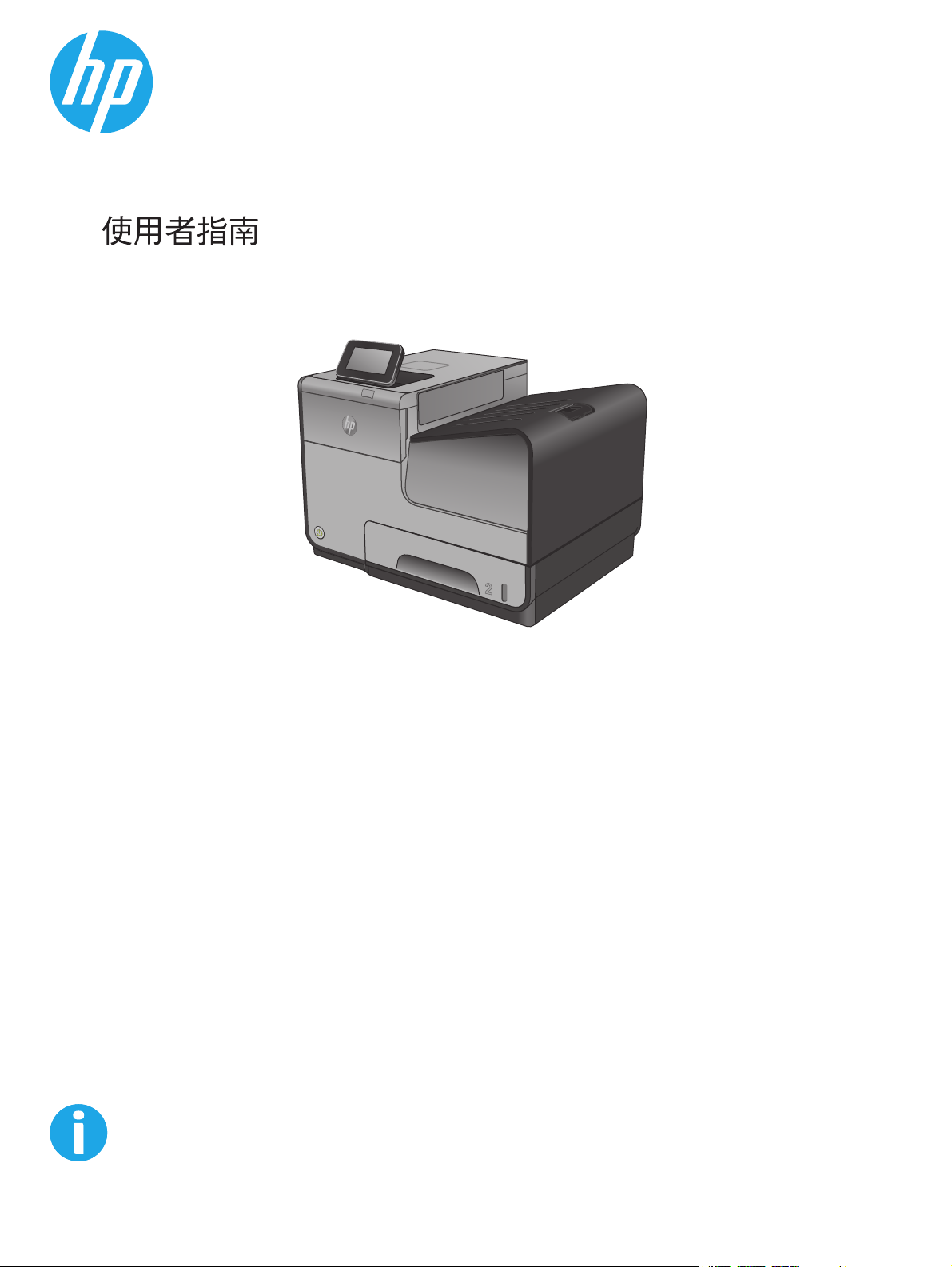
Officejet Enterprise Color X555
www.hp.com/support/ojcolorX555
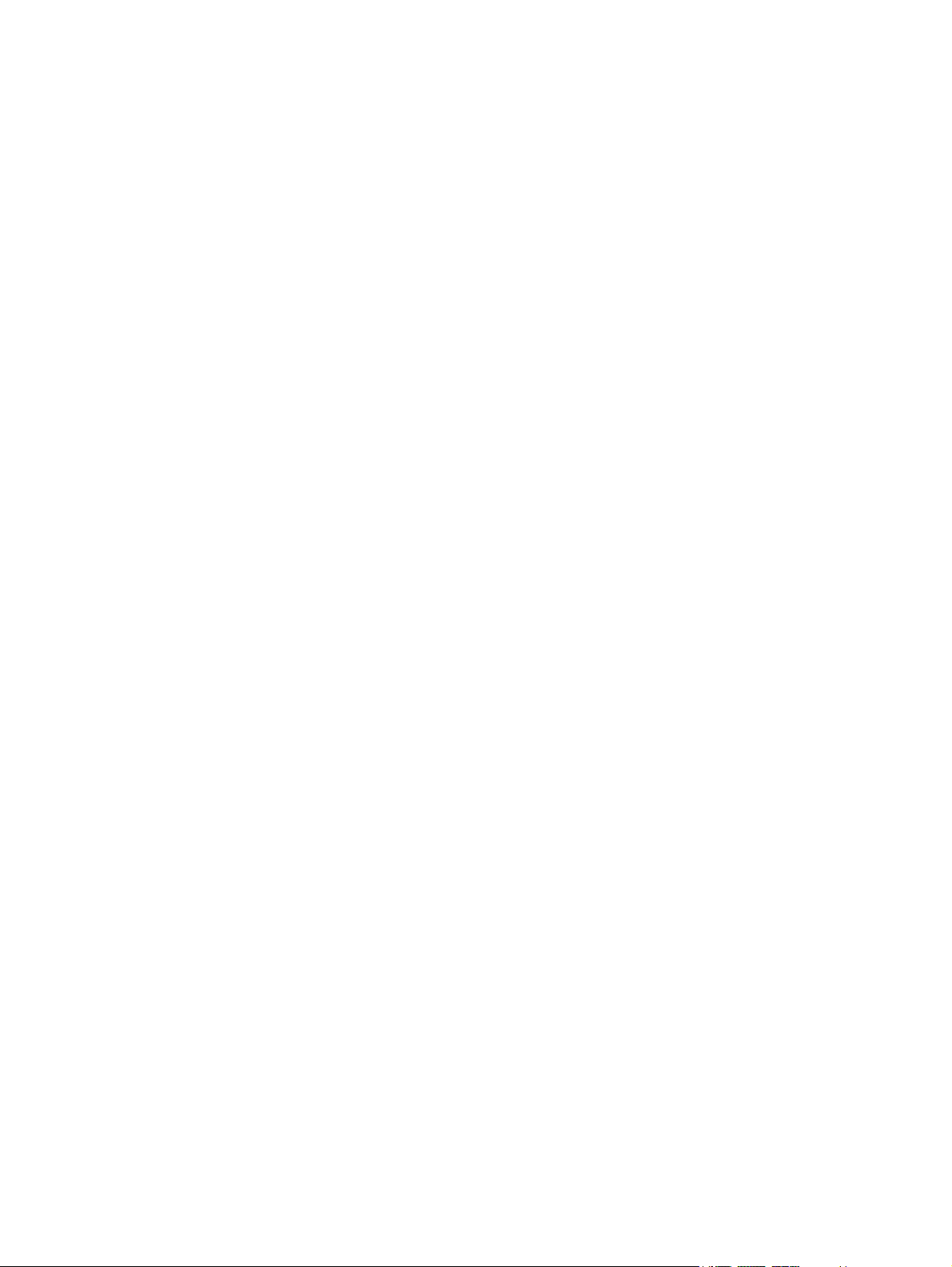
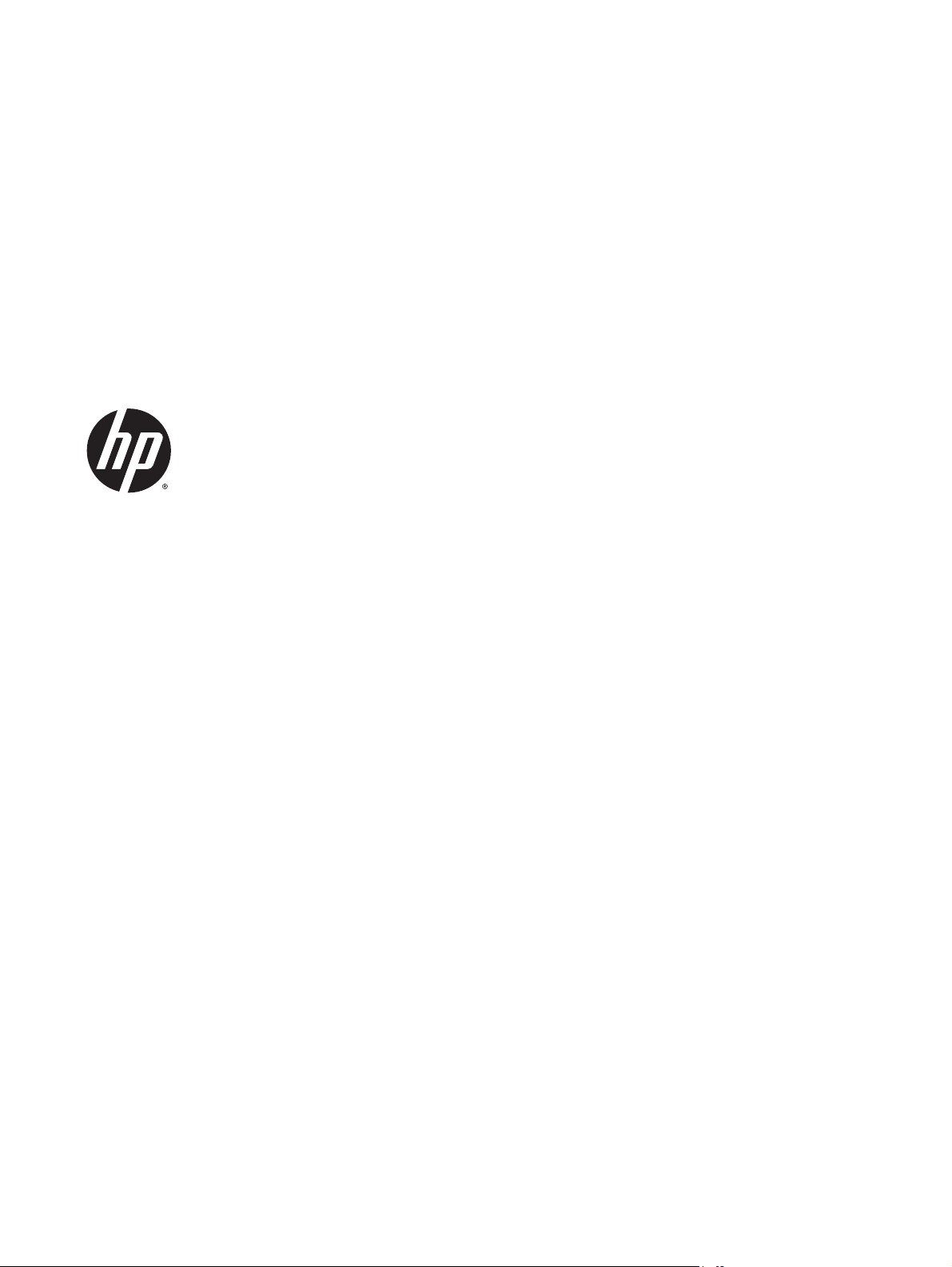
HP Officejet Enterprise Color X555
使用者指南
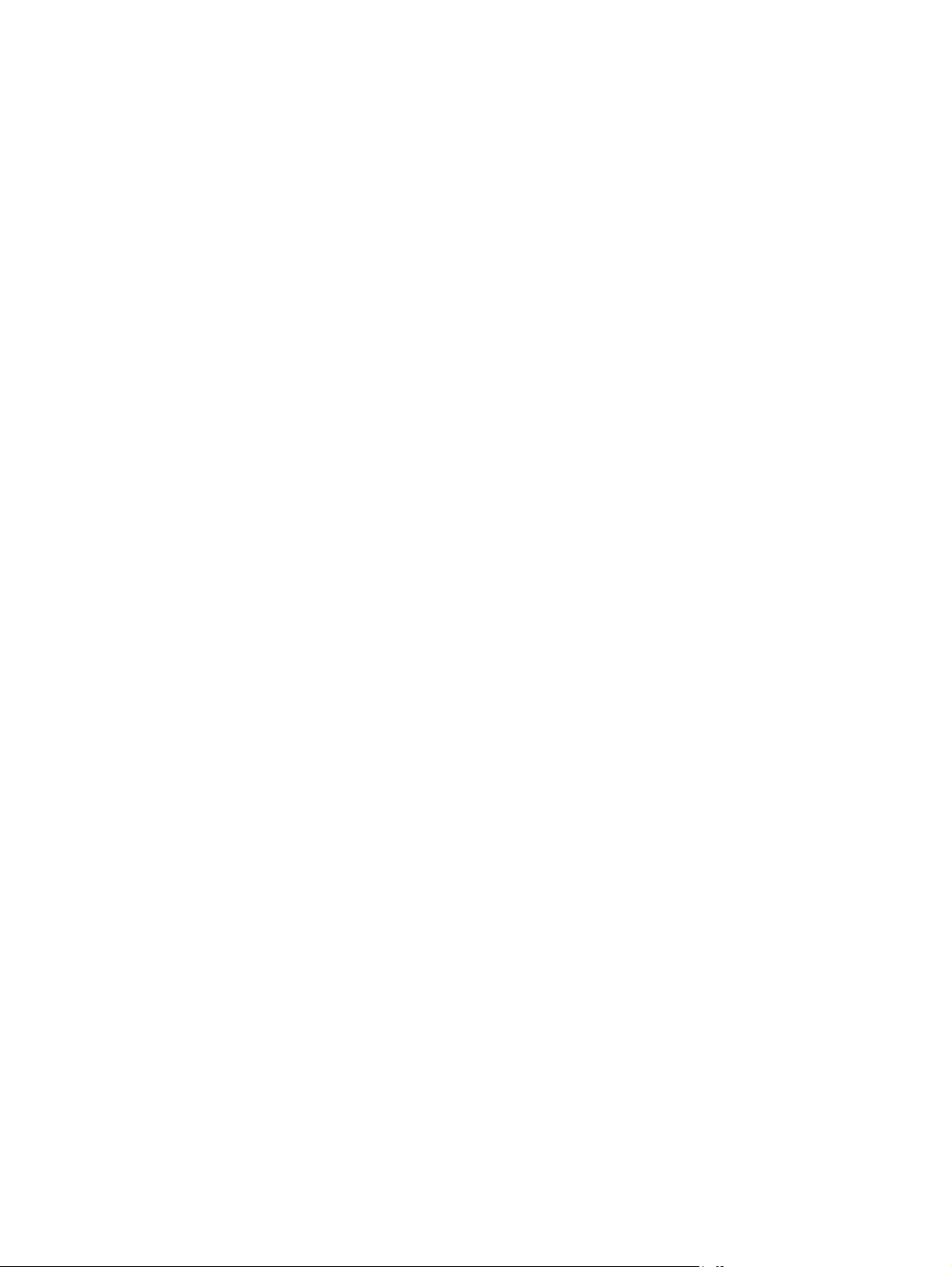
著作權與使用授權
© 2014 Copyright Hewlett-Packard
Development Company, L.P.
除著作權法允許的範圍外,若未經事先書面
許可,不得複製、修改或翻譯本手冊。
本文件包含的資訊如有變更,恕不另行通知。
本產品與服務所附的保固聲明是 HP 對其產
品與服務的唯一保固內容。除此之外,不含
任何附加保固。HP 對所含資訊在技術或編輯
上的錯誤或疏漏概不負責。
零件編號:C2S11-90933
Edition 1, 4/2014
商標說明
®
、Adobe Photoshop®、Acrobat® 和
Adobe
PostScript
®
是 Adobe Systems Incorporated 的
商標。
Apple 和 Apple 標誌是 Apple Computer, Inc. 在
美國和其他國家/地區的註冊商標。iPod 為
Apple Computer, Inc. 的商標。iPod 僅可供合
法複製或經授權的權利持有者複製。切勿竊
取音樂。
Microsoft®、Windows®、Windows® XP 以及
Windows Vista® 是 Microsoft Corporation 在美
國的註冊商標。
®
是 Open Group 的註冊商標。
UNIX
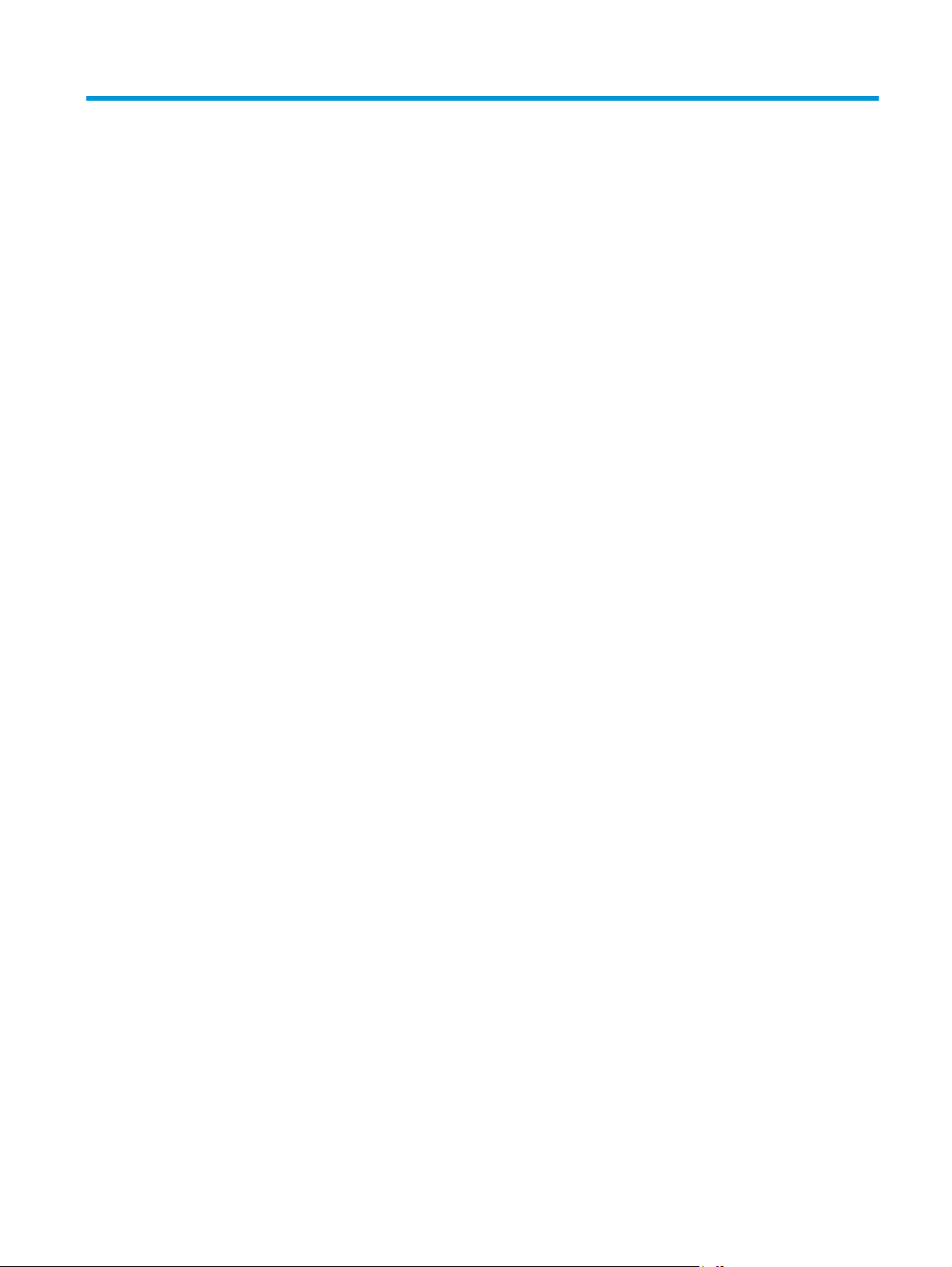
目錄
1 產品簡介 ...................................................................................................................................................... 1
產品比較 ................................................................................................................................................................ 2
產品檢視 ................................................................................................................................................................ 3
產品前視圖 ......................................................................................................................................... 4
產品後視圖 ......................................................................................................................................... 5
介面連接埠 ......................................................................................................................................... 6
控制面板視圖 ..................................................................................................................................... 7
產品硬體設定與軟體安裝 .................................................................................................................................... 9
2 紙匣 ........................................................................................................................................................... 11
瞭解紙張使用 ..................................................................................................................................................... 12
設定紙匣的紙張類型與尺寸 ............................................................................................................................. 14
在裝紙時設定紙匣 ........................................................................................................................... 14
設定紙匣以符合列印工作設定 ....................................................................................................... 14
使用控制面板設定紙匣 ................................................................................................................... 14
裝入 1 號紙匣(產品左側的多功能紙匣) ..................................................................................................... 16
在 2 號紙匣或選購的 3 號紙匣中裝入紙張 ..................................................................................................... 17
3 零件、耗材與配件 ...................................................................................................................................... 19
訂購零件、附件及耗材 ..................................................................................................................................... 20
訂購 ................................................................................................................................................... 20
零件和耗材 ....................................................................................................................................... 20
附件 ................................................................................................................................................... 20
更換墨水匣 ......................................................................................................................................................... 21
4 列印 ........................................................................................................................................................... 25
列印工作 (Windows) ........................................................................................................................................... 26
如何列印 (Windows) ......................................................................................................................... 26
自動雙面列印 (Windows) ................................................................................................................. 27
手動雙面列印 (Windows) ................................................................................................................. 28
ZHTW
iii
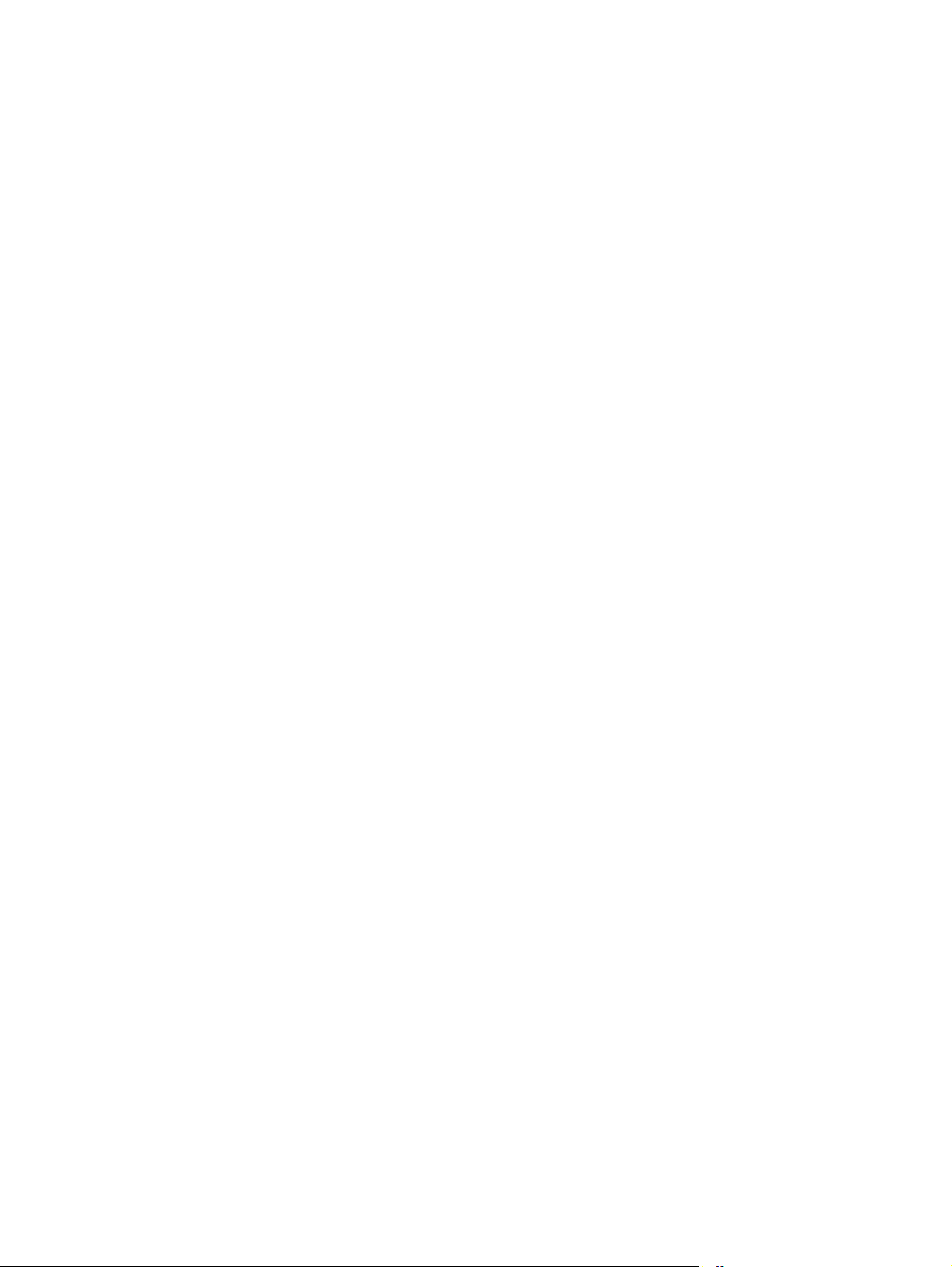
單張多頁列印 (Windows) ................................................................................................................. 29
選擇紙張類型 (Windows) ................................................................................................................. 30
其他列印工作 ................................................................................................................................... 30
列印工作 (Mac OS X) ........................................................................................................................................... 31
如何列印 (Mac OS X) ......................................................................................................................... 31
自動雙面列印 (Mac OS X) ................................................................................................................. 31
手動雙面列印 (Mac OS X) ................................................................................................................. 31
單張多頁列印 (Mac OS X) ................................................................................................................. 31
選擇紙張類型 (Mac OS X) ................................................................................................................. 32
其他列印工作 ................................................................................................................................... 32
將列印工作儲存在產品上供稍後列印 ............................................................................................................. 33
建立儲存的工作 (Windows) ............................................................................................................. 33
建立儲存的工作 (Mac OS X) ............................................................................................................. 34
列印儲存的工作 ............................................................................................................................... 35
刪除儲存的工作 ............................................................................................................................... 35
行動列印 ............................................................................................................................................................. 36
HP 無線直接和 NFC 列印 ................................................................................................................. 36
HP ePrint via email ............................................................................................................................ 37
HP ePrint 軟體 ................................................................................................................................... 37
AirPrint ............................................................................................................................................... 38
從 USB 連接埠列印 ............................................................................................................................................. 39
啟用 USB 連接埠列印 ....................................................................................................................... 39
列印 USB 文件 ................................................................................................................................... 39
5 管理產品 .................................................................................................................................................... 41
設定 IP 網路設定 ................................................................................................................................................ 42
印表機共用免責聲明 ....................................................................................................................... 42
檢視或變更網路設定 ....................................................................................................................... 42
重新命名網路上的產品 ................................................................................................................... 42
從控制面板手動設定 IPv4 TCP/IP 參數 .......................................................................................... 43
從控制面板手動設定 IPv6 TCP/IP 參數 .......................................................................................... 43
HP Embedded Web 伺服器 .................................................................................................................................. 44
如何存取 HP Embedded Web 伺服器 (EWS) ................................................................................... 44
HP 嵌入式 Web 伺服器功能
資訊標籤
一般標籤 ......................................................................................................................... 45
列印標籤或影印/列印標籤 ........................................................................................... 46
掃描/數位傳送標籤(僅限 MFP 機型) ...................................................................... 47
傳真標籤(僅限 MFP 機型) ........................................................................................ 48
iv
......................................................................................................................... 45
............................................................................................................ 44
ZHTW
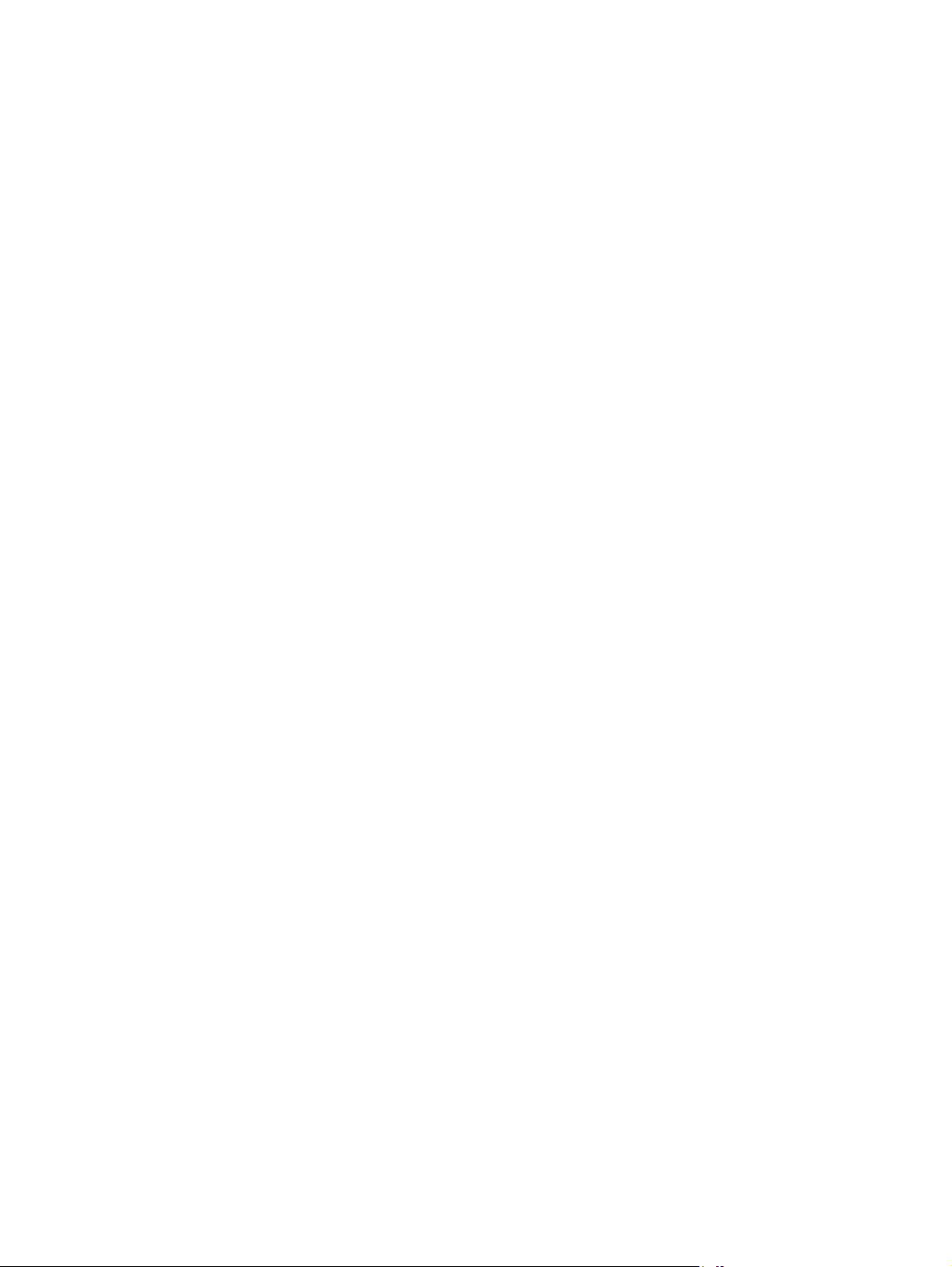
疑難排解標籤 ................................................................................................................. 48
安全性標籤 ..................................................................................................................... 49
HP Web 服務標籤 ........................................................................................................... 49
網路標籤 ......................................................................................................................... 49
其他連結清單 ................................................................................................................. 50
用於 Mac OS X 的 HP Utility ................................................................................................................................ 52
開啟 HP Utility ................................................................................................................................... 52
HP Utility 功能 ................................................................................................................................... 52
HP Web Jetadmin ................................................................................................................................................. 54
經濟設定值 ......................................................................................................................................................... 55
最佳化速度或耗電量 ....................................................................................................................... 55
設定睡眠模式 ................................................................................................................................... 55
設定睡眠排程 ................................................................................................................................... 55
產品安全性功能 ................................................................................................................................................. 57
安全性聲明 ....................................................................................................................................... 57
IP 安全性 ........................................................................................................................................... 57
登入產品 ........................................................................................................................................... 57
指派系統密碼 ................................................................................................................................... 57
加密支援:HP 高效能安全硬碟 ...................................................................................................... 58
將電路板上鎖 ................................................................................................................................... 58
軟體與韌體更新 ................................................................................................................................................. 59
6 解決一般問題 ............................................................................................................................................. 61
還原出廠預設值 ................................................................................................................................................. 62
控制面板說明系統 ............................................................................................................................................. 63
產品控制面板上顯示「墨水匣不足」或「墨水匣嚴重不足」的訊息 ......................................................... 64
變更「嚴重不足」設定 ................................................................................................................... 64
對於含傳真功能的產品 ................................................................................................. 64
訂購耗材 ........................................................................................................................................... 64
產品無法取紙或進紙錯誤 ................................................................................................................................. 65
產品無法取紙 ................................................................................................................................... 65
裝置取多張紙 ................................................................................................................................... 65
文件進紙器卡紙、紙張歪斜或一次拾取多張紙張。 ................................................................... 65
清除夾紙 ............................................................................................................................................................. 67
自動導覽以清除卡紙 ....................................................................................................................... 67
經常或重複發生卡紙? ................................................................................................................... 67
清除出紙槽的卡紙 ........................................................................................................................... 68
清除 1 號紙匣的卡
清除左側擋門的卡紙 ....................................................................................................................... 72
紙(多功能紙匣) ........................................................................................... 69
ZHTW
v
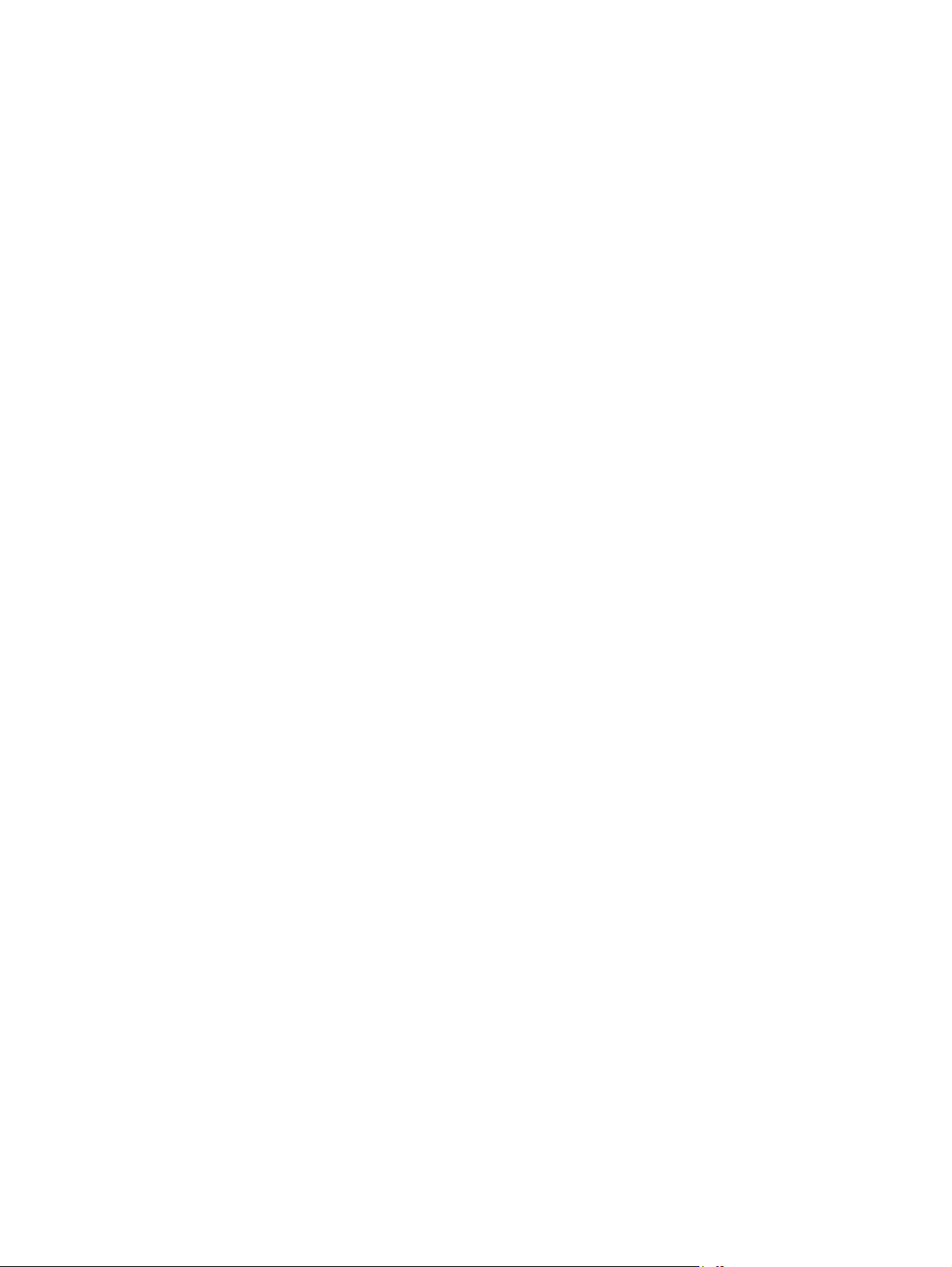
清除墨水收集裝置區域中的卡紙 ................................................................................................... 73
清除 2 號紙匣的卡紙 ....................................................................................................................... 76
清除選購的 3 號紙匣中的卡紙 ....................................................................................................... 77
改善列印品質 ..................................................................................................................................................... 79
從其他軟體程式列印 ....................................................................................................................... 79
檢查列印工作的紙張類型設定 ....................................................................................................... 79
檢查紙張類型設定 (Windows) ...................................................................................... 79
檢查紙張類型設定 (Mac OS X) ...................................................................................... 79
檢查墨水匣狀態 ............................................................................................................................... 80
清潔產品 ........................................................................................................................................... 80
列印清潔頁 ..................................................................................................................... 80
清潔列印頭 ..................................................................................................................... 81
解決墨水髒糊 ................................................................................................................. 81
目視檢查墨水匣 ............................................................................................................................... 81
檢查紙張和列印環境 ....................................................................................................................... 81
步驟 1:使用符合 HP 規格的紙張 ............................................................................... 81
步驟 2:檢查環境 ......................................................................................................... 82
步驟 3:設定個別紙匣校正 ......................................................................................... 82
校準產品以校正色彩 ....................................................................................................................... 82
檢查其他列印工作設定 ................................................................................................................... 83
調整色彩設定 (Windows) .............................................................................................. 83
嘗試使用其他列印驅動程式 ........................................................................................................... 84
解決有線網路問題 ............................................................................................................................................. 85
實際連線狀況不佳 ........................................................................................................................... 85
電腦並未使用產品正確的 IP 位址 .................................................................................................. 85
電腦無法與產品通訊 ....................................................................................................................... 85
產品使用的網路連結和雙面列印設定不正確 ............................................................................... 86
新軟體程式可能造成相容性問題 ................................................................................................... 86
電腦或工作站可能設定錯誤 ........................................................................................................... 86
產品停用或其他網路設定不正確 ................................................................................................... 86
索引 ............................................................................................................................................................... 87
vi
ZHTW
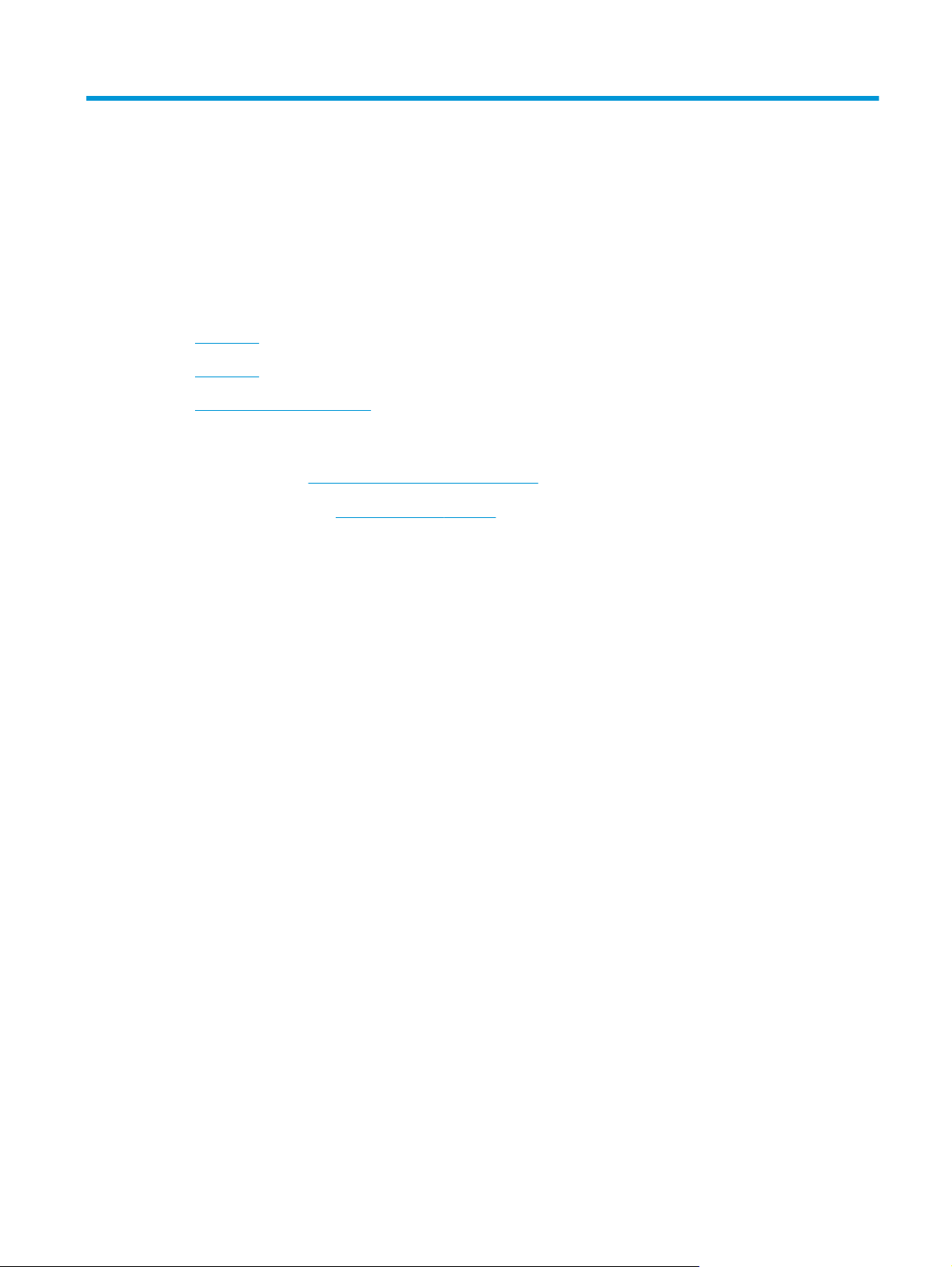
1
如需詳細資訊:
產品簡介
●
●
●
產品比較
產品檢視
產品硬體設定與軟體安裝
如果在美國,請造訪
如果在美國境外,請造訪
稱,然後選擇搜尋。
產品的 HP 全方位說明包含下列資訊:
安裝與設定
●
學習及使用
●
解決問題
●
下載軟體更新
●
加入支援論壇
●
尋找保固及法規資訊
●
www.hp.com/support/ojcolorX555。
www.hp.com/support。選擇您的國家/地區。按一下疑難排解。輸入產品名
ZHTW
1
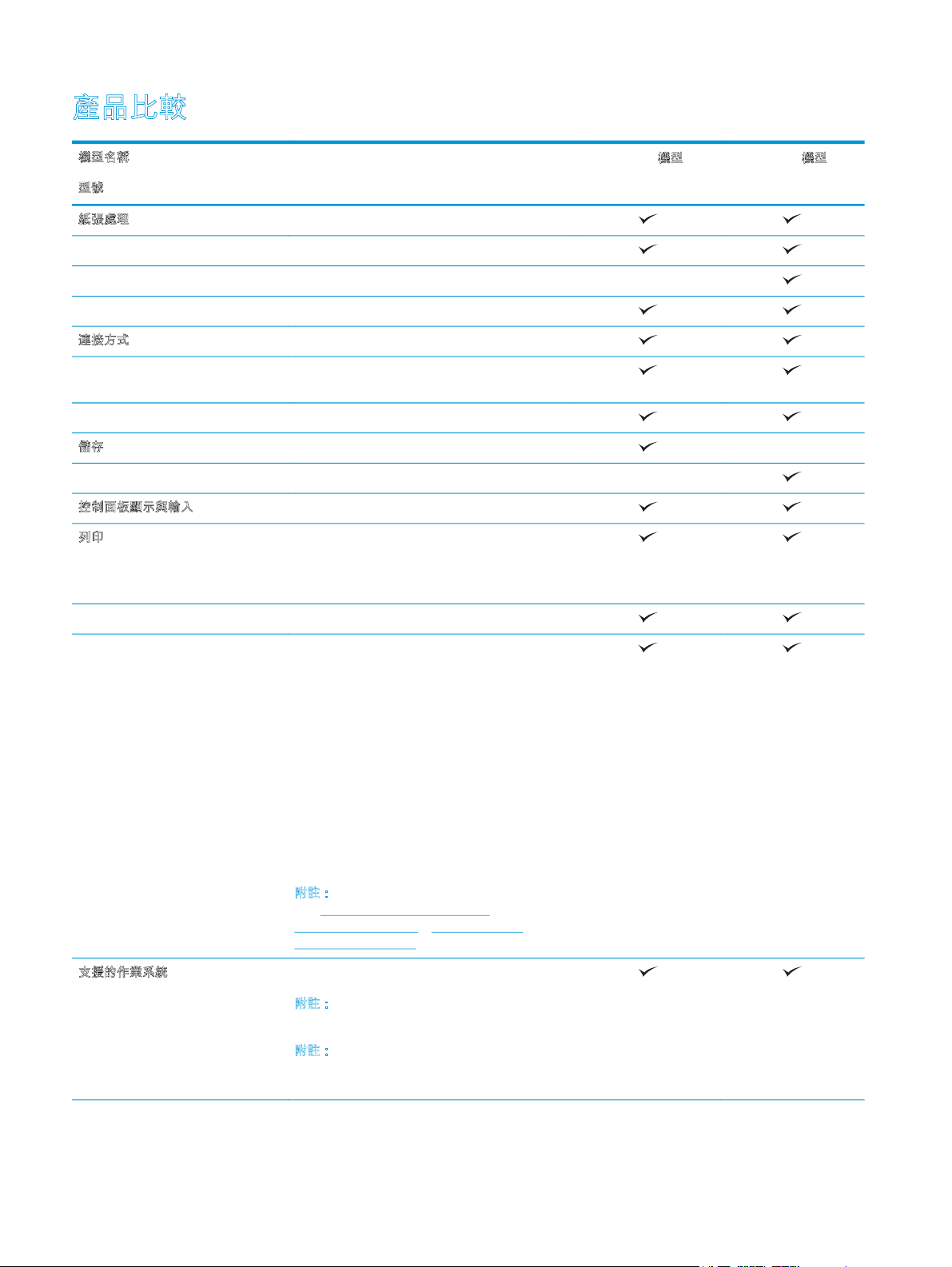
產品比較
機型名稱
型號
張處理
紙
自動雙面列印
連接方式
儲存
控制面板顯示與輸入
列印
1 號紙匣(50 頁容量)
2 號紙匣(500 頁容量)
3 號紙匣(500 頁容量)
10/100/1000 乙太網路 LAN 連線,IPv4 和 IPv6
存取方便的 USB 連接埠,無須電腦即可列印、掃
描與升級韌體
用來新增協力廠商裝置的硬體整合區 (HIP)
HP Solid State Disk Drive (8 GB)
HP Crypto Disk Drive (500 GB)
4.3 英吋 彩色觸控螢幕控制面板
A4 或 Letter 尺寸的紙張以專業模式列印時,每分
鐘可高達 42 頁 (ppm),以一般辦公室模式列印時,
每分鐘可高達 70 頁 (ppm),以簡報模式列印時,
每分鐘可高達 15 頁 (ppm)
存取方便的 USB 列印(無需使用電腦)
X555dn 機
C2S11A
型
X555xh 機
C2S12A
型
使用下列各項進行行動列印:
●
HP ePrint via email
●
HP ePrint 應用程式
1
支援的作業系統
●
HP ePrint 軟體
●
HP ePrint Enterprise
●
HP ePrint Home & Biz 應用程式
●
Google Cloud Print
●
AirPrint
註: 在下列連結取得行動解決方案的詳細資
附
訊:
www.hp.com/go/mobileprinting;
www.hpconnected.com;www.hp.com/go/
LaserJetMobilePrinting
23
Windows XP SP3 或更新版本(32 位元與 64 位元)
註: 軟體安裝程式不支援 64 位元版本,但是
附
列印驅動程式支援。
註: Microsoft 已在 2009 年 4 月已終止對
附
Windows XP 的主要支援。HP 將持續盡最大努力
來支援已停產的 Windows XP 作業系統。
2 第 1 章 產品簡介
ZHTW
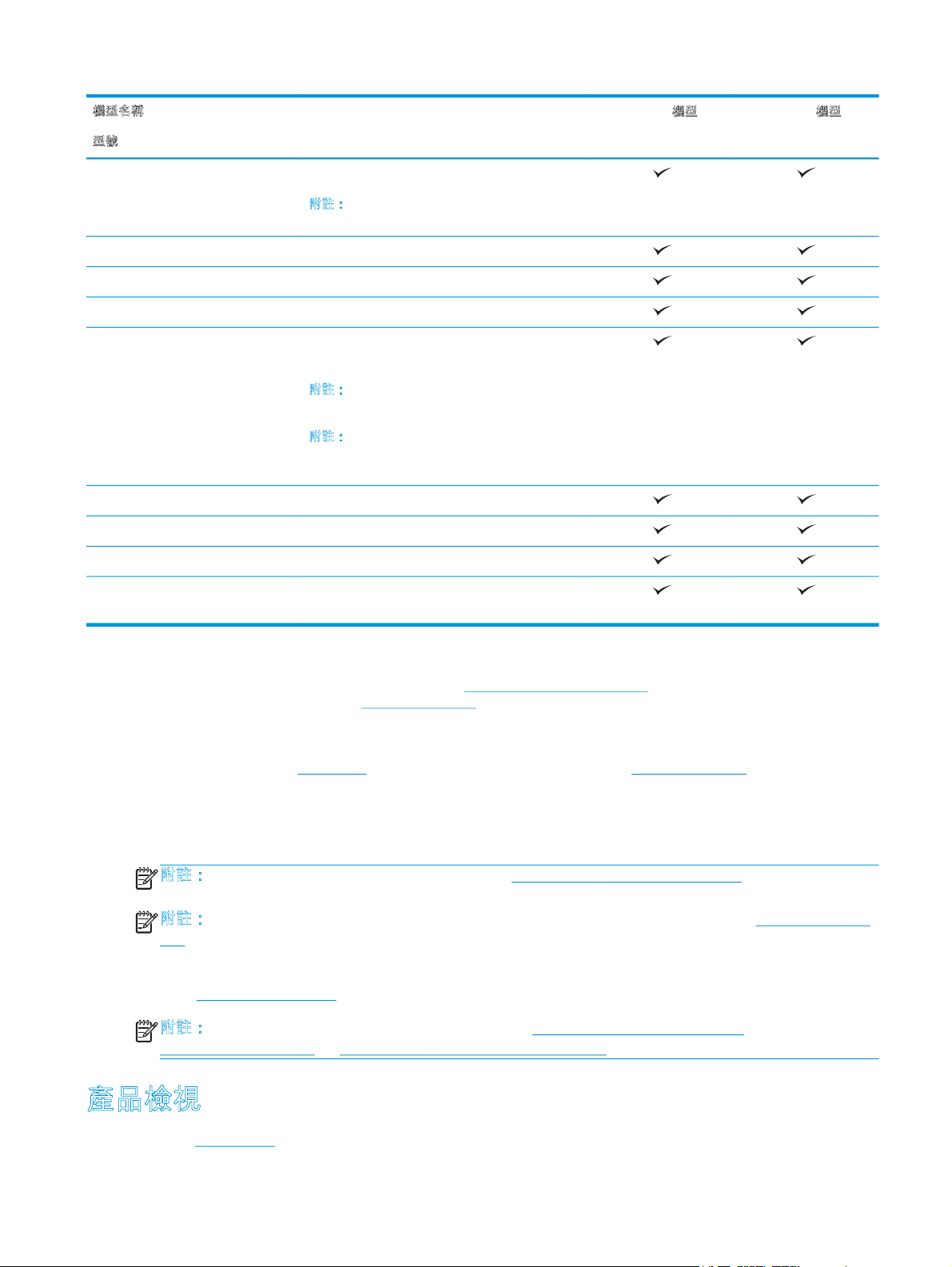
機型名稱
X555dn 機
型
X555xh 機
型
型號
C2S11A
Windows Vista(32 位元與 64 位元)
註: 軟體安裝程式和列印驅動程式不支援
附
Windows Vista Starter。
Windows 7 SP1 或更新版本(32 位元與 64 位元)
Windows 8(32 位元與 64 位元)
Windows 8.1(32 位元與 64 位元)
Windows 2003 Server SP2 或更新版本(32 位元與
64 位元)
註: 軟體安裝程式不支援 64 位元版本,但是
附
列印驅動程式支援。
註: Microsoft 已在 2010 年 7 月終止對
附
Windows Server 2003 的主要支援。HP 將持續盡最
大努力來支援已停產的 Server 2003 作業系統。
Windows Server 2008(32 位元與 64 位元)
Windows Server 2008 R2(64 位元)
Windows Server 2012(64 位元)
Mac OS X 10.6、OS X 10.7 Lion、OS X 10.8 Mountain
Lion 與 OS X 10.9 Mavericks
1
HP ePrint 軟體支援下列作業系統:Windows Vista®(32 位元與 64 位元);Windows 7(32 位元與 64 位元);Windows 8(32 位元與
64 位元);以及 Mac OS X 10.6、OS X 10.7 Lion、OS X 10.8 Mountain Lion 與 OS X 10.9 Mavericks。
2
受支援作業系統的清單適用於 Windows PCL 6、UPD PCL 6、UPD PCL 5、UPD PS 與 Mac 列印驅動程式,以及產品隨附的軟體安
裝光碟。如需目前受支援作業系統的清單,請前往
您的所在地為美國境外,請前往
提供產品名稱或編號。在 Download Options(下載選項)區域中,按一下 Drivers, Software & Firmware(驅動程式、軟體和韌
體)。
3
HP 軟體安裝程式光碟會安裝適用於 Windows 作業系統的 HP PCL 6 驅動程式以及其他選用軟體。Mac 安裝程式軟體不包含在光
碟中。光碟提供了從
按一下 Drivers & Software(驅動程式與軟體)。輸入產品名稱或編號。在 Download Options(下載選項)區域中,按一下
Drivers, Software & Firmware(驅動程式、軟體和韌體)。按一下作業系統版本,然後按一下驅動程式表格中的 Download(下
載)按鈕。
www.hp.com 下載適用於 Mac 之安裝程式軟體的步驟。前往 www.hp.com/support,選擇國家/地區,然後
www.hp.com/support,選擇國家/地區,按一下 Drivers & Software(驅動程式與軟體),然後
www.hp.com/support/ojcolorX555,以取得您產品的 HP 全方位說明。如果
C2S12A
附註: 您可以在線上找到最新的作業系統支援:www.hp.com/support/ojcolorX555。
附註: 如需下載 HP UPD Postscript、PCL 5 和 PCL 6 驅動程式以及相關資訊,請參閱 www.hp.com/go/
upd。
UPD PCL 5 不支援 Windows 作業系統。如需適用於 HP UPD 用戶端和伺服器作業系統的其他詳細資料,請
www.hp.com/go/upd,然後按一下 Specifications(規格)標籤。
前往
附註: 如需行動列印解決方案的詳細資訊,請前往 www.hp.com/go/mobileprinting、
www.hpconnected.com 或 www.hp.com/go/LaserJetMobilePrinting。
產品檢視
產品前視圖
●
ZHTW 產品檢視
3
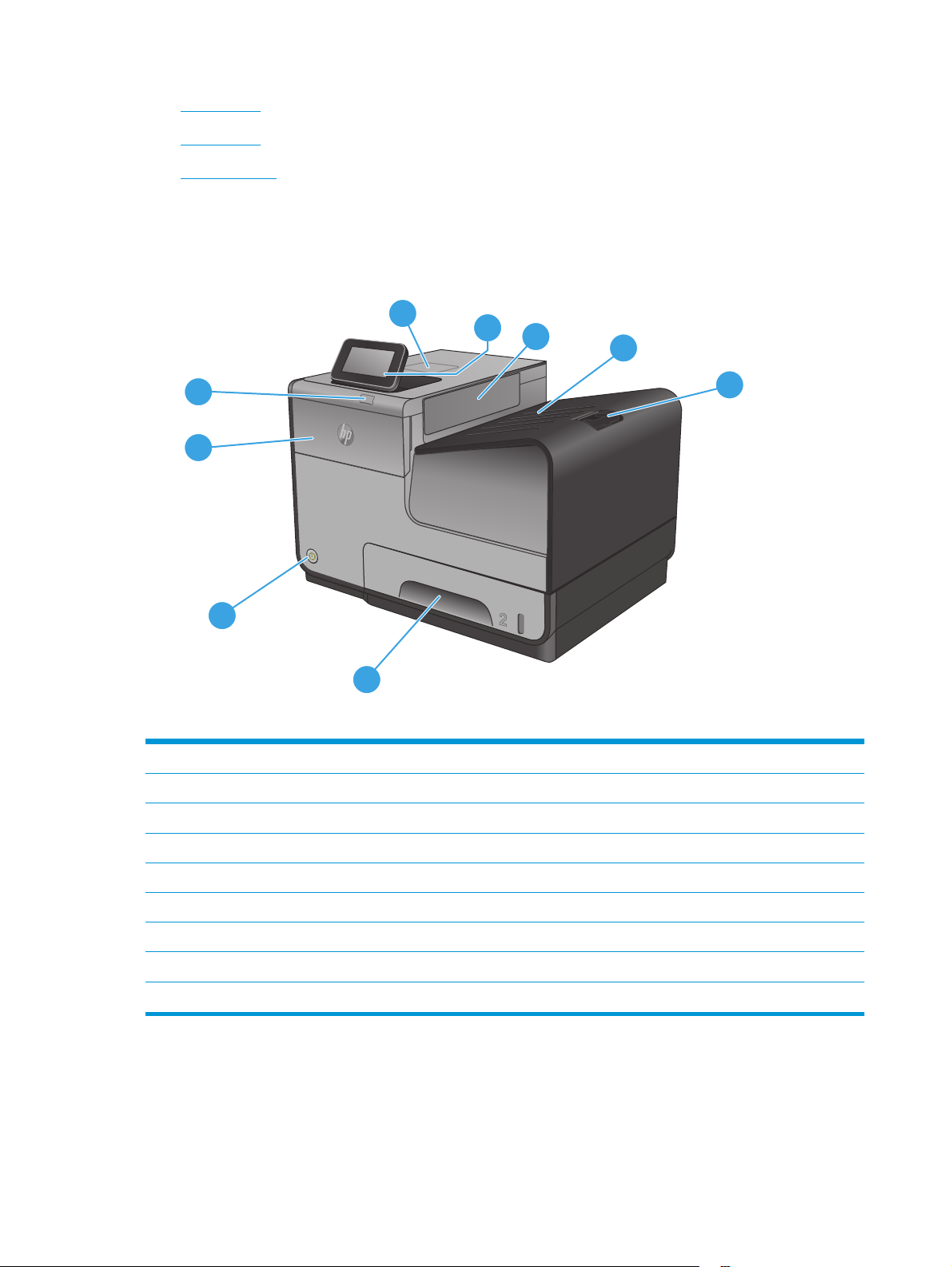
●
●
●
產品前視圖
產品後視圖
介面連接埠
控制面板視圖
9
1
8
2
3
4
7
6
5
1
配備彩色觸控式顯示器的控制面板(可向上傾斜,方便檢視)
2
3
4
52 號紙匣(主要紙匣)
6
7
8 USB 2.0 主機連接埠
9 硬體整合區(HIP,可連接附件及協力廠商裝置)
4 第 1 章 產品簡介
出紙退出摺板
出紙槽
出紙槽延伸板
開關按鈕
墨水匣擋門
ZHTW
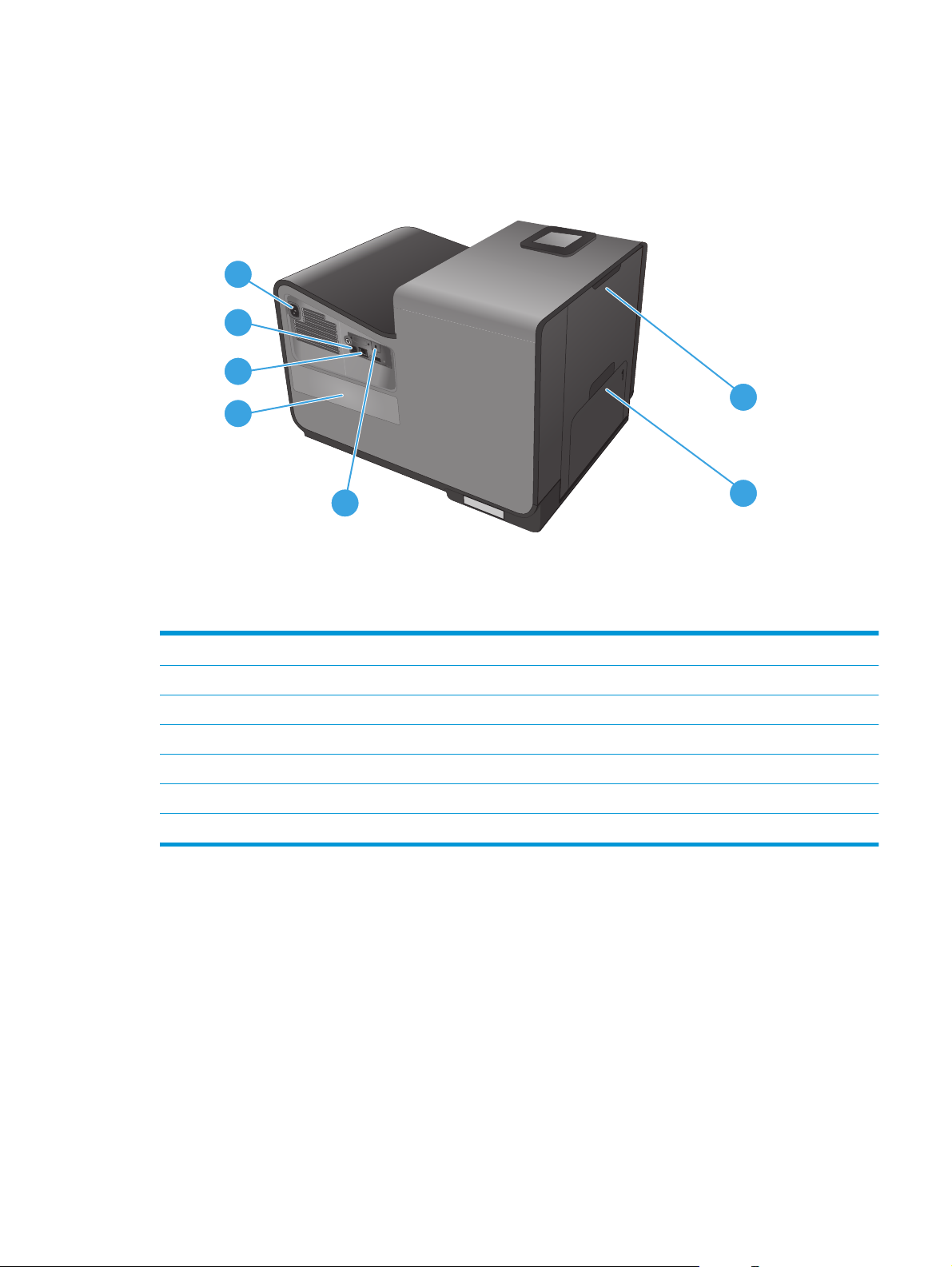
產品後視圖
7
6
5
1
4
3
1
21 號紙匣(多功能紙匣)
3
4
5
6
7
左側擋門(墨水收集裝置和清除卡紙時的存取位置)
纜線鎖插槽
機型和序號標籤
介面連接埠
電路板(含介面連接埠)
電源插座
2
ZHTW 產品檢視
5
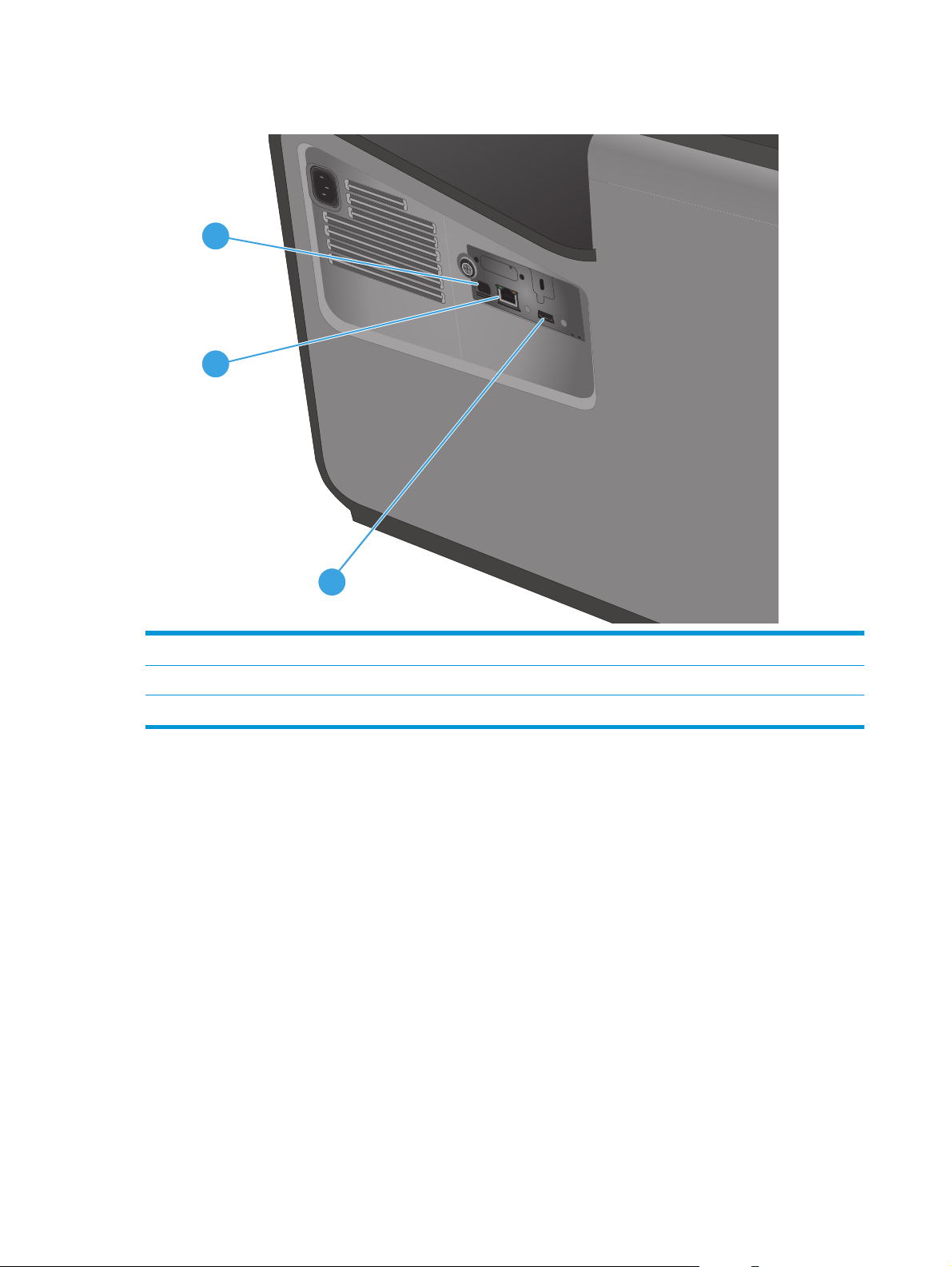
介面連接埠
1
2
3
1USB 裝置連接埠可接受來自電腦的 USB 纜線(網路與無線連線的替代方式)。
2
3USB 主機連接埠可接受 USB 儲存裝置以進行隨插即印
乙太網路連接埠
6 第 1 章 產品簡介
ZHTW
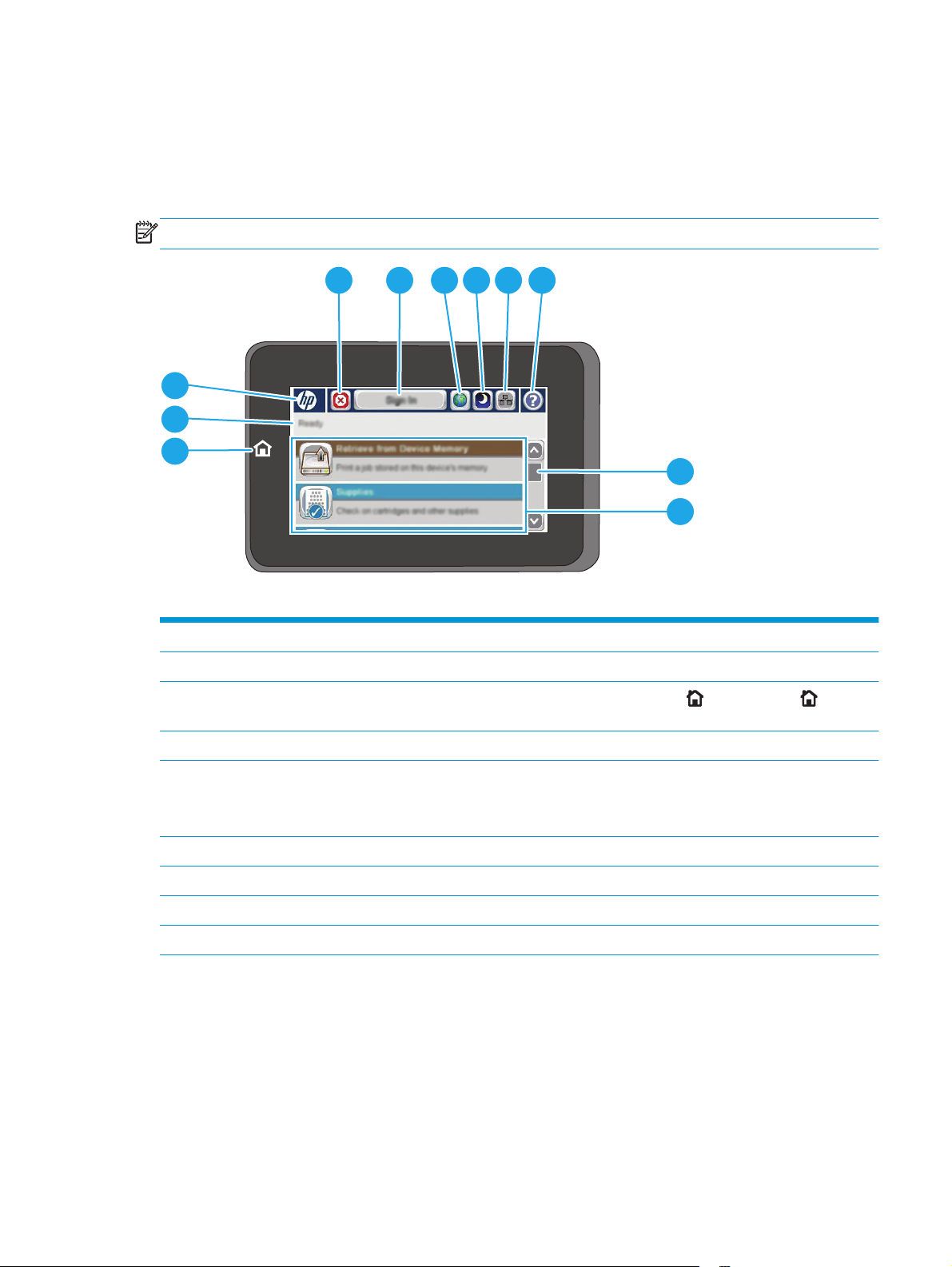
控制面板視圖
主畫面可供存取本產品功能,並指示本產品的目前狀態。
您可以點選產品控制面板左側的首頁按鈕,隨時返回主畫面。您也可以點選多數畫面左上角的首頁按
鈕。
附註: 依據產品組態差異,出現在主畫面的功能可能有所不同。
3
2
1
4 5 6 7 8 9
10
11
首頁按鈕與指示燈 點選以隨時返回產品主畫面。
1
產品狀態 狀態行提供有關產品總體狀態的資訊。
2
3HP 標誌或首頁按鈕
停止按鈕 點選停止按鈕,暫停目前的工作。工作狀態畫面隨即開啟,然後您便可以取消或繼續工作。
4
登入或登出按鈕 點選登入按鈕以存取受安全保護的功能。
5
語言選擇按鈕 點選語言選擇按鈕以選擇控制面板顯示幕的語言。
6
睡眠按鈕 點選睡眠按鈕,讓產品進入睡眠模式。
7
網路按鈕 點選網路按鈕以尋找有關網路連線的資訊。
8
說明按鈕 點選說明按鈕可開啟內建的說明系統。
9
除了主畫面以外,其他所有畫面上的 HP 標誌都會變更為首頁
回主畫面。
如果您已登入來存取受安全保護的功能,請點選登出按鈕登出本產品。登出後,本產品會將所
有選項還原為預設值。
按鈕。點選首頁 按鈕以返
ZHTW 產品檢視
7
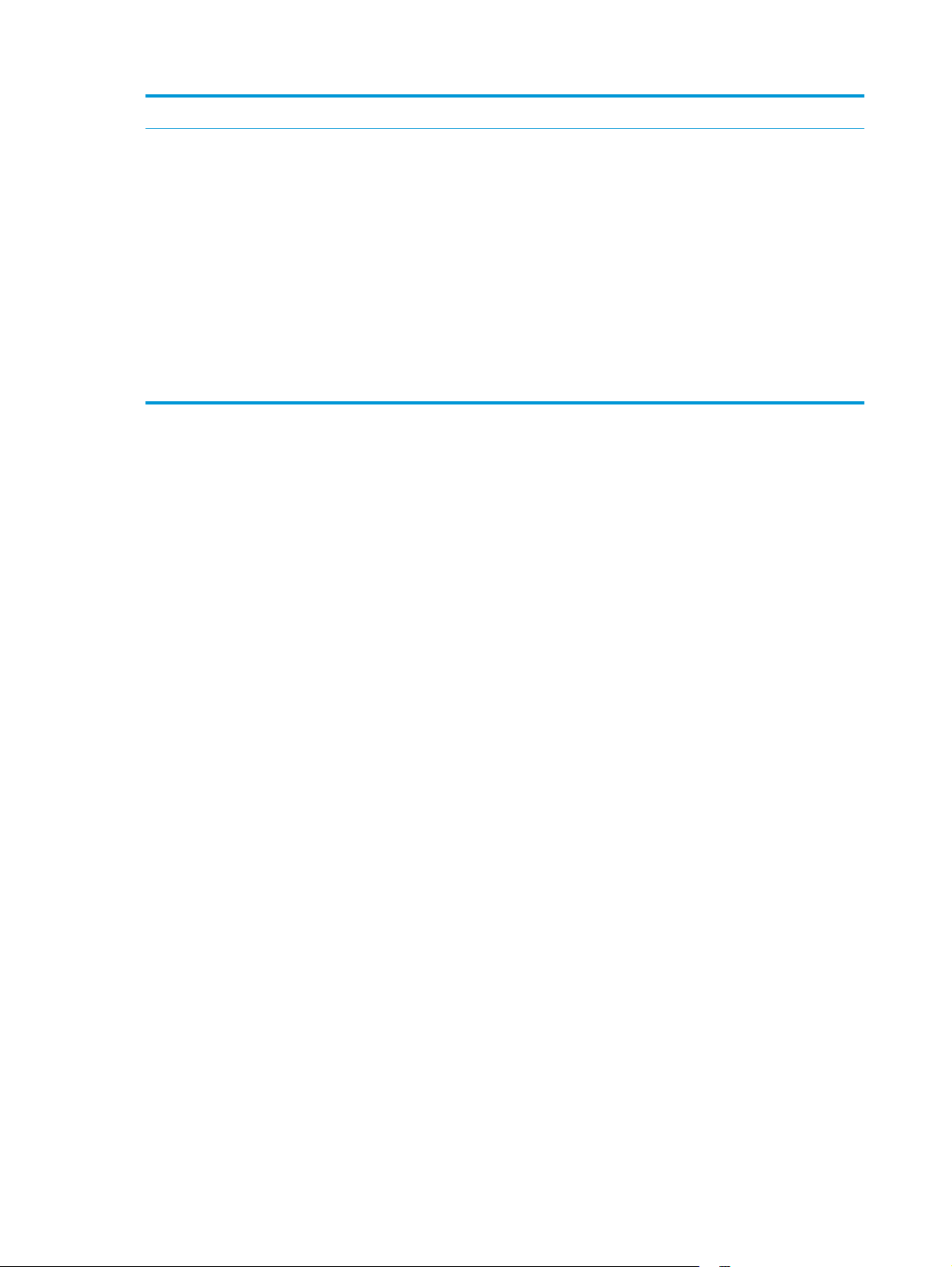
捲軸 點選捲軸的上下箭頭,可查看可用功能的完整清單。
10
功能 依據產品組態差異,此區域中出現的功能可能包含下列任何項目:
11
快速設定
●
●
從 USB 擷取
從裝置記憶體擷取
●
工作狀態
●
耗材
●
紙匣
●
管理
●
裝置維護
●
8 第 1 章 產品簡介
ZHTW
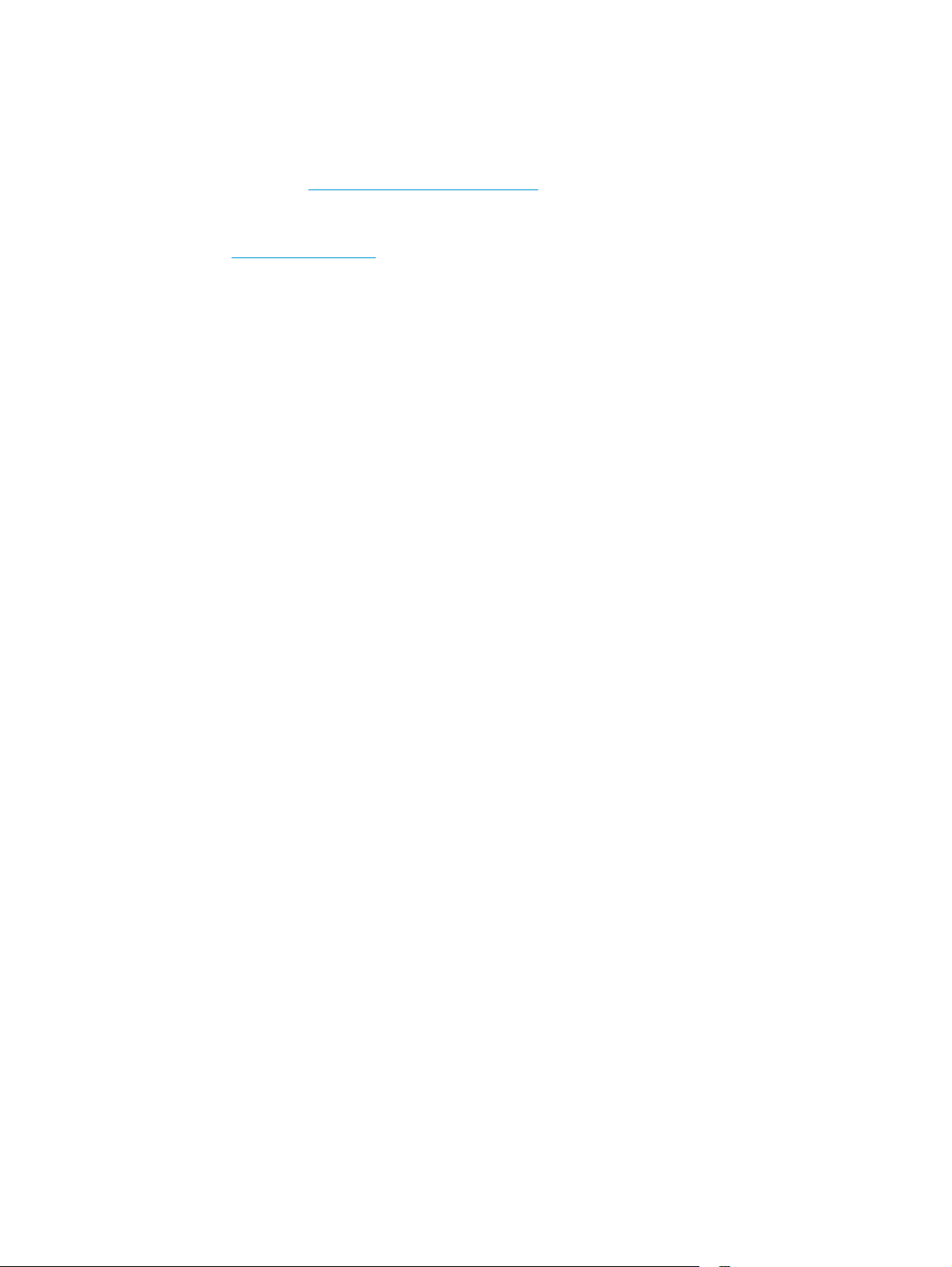
產品硬體設定與軟體安裝
如需基本設定說明,請參閱產品隨附的「硬體安裝指南」。如需其他說明,請造訪網站的 HP 支援。
如果在美國,請前往
如果在美國境外,請按照下列步驟進行:
1. 移至
2. 選擇您的國家/地區。
3.
4. 輸入產品名稱(HP OfficeJet Enterprise Color X555),然後選擇搜尋。
尋找下列支援:
●
●
●
●
●
●
www.hp.com/support。
按一下疑難排解。
安裝與設定
學習及使用
解決問題
下載軟體更新
加入支援論壇
尋找保固及法規資訊
www.hp.com/support/ojcolorX555 以取得您產品的 HP 全方位說明:
ZHTW 產品硬體設定與軟體安裝
9
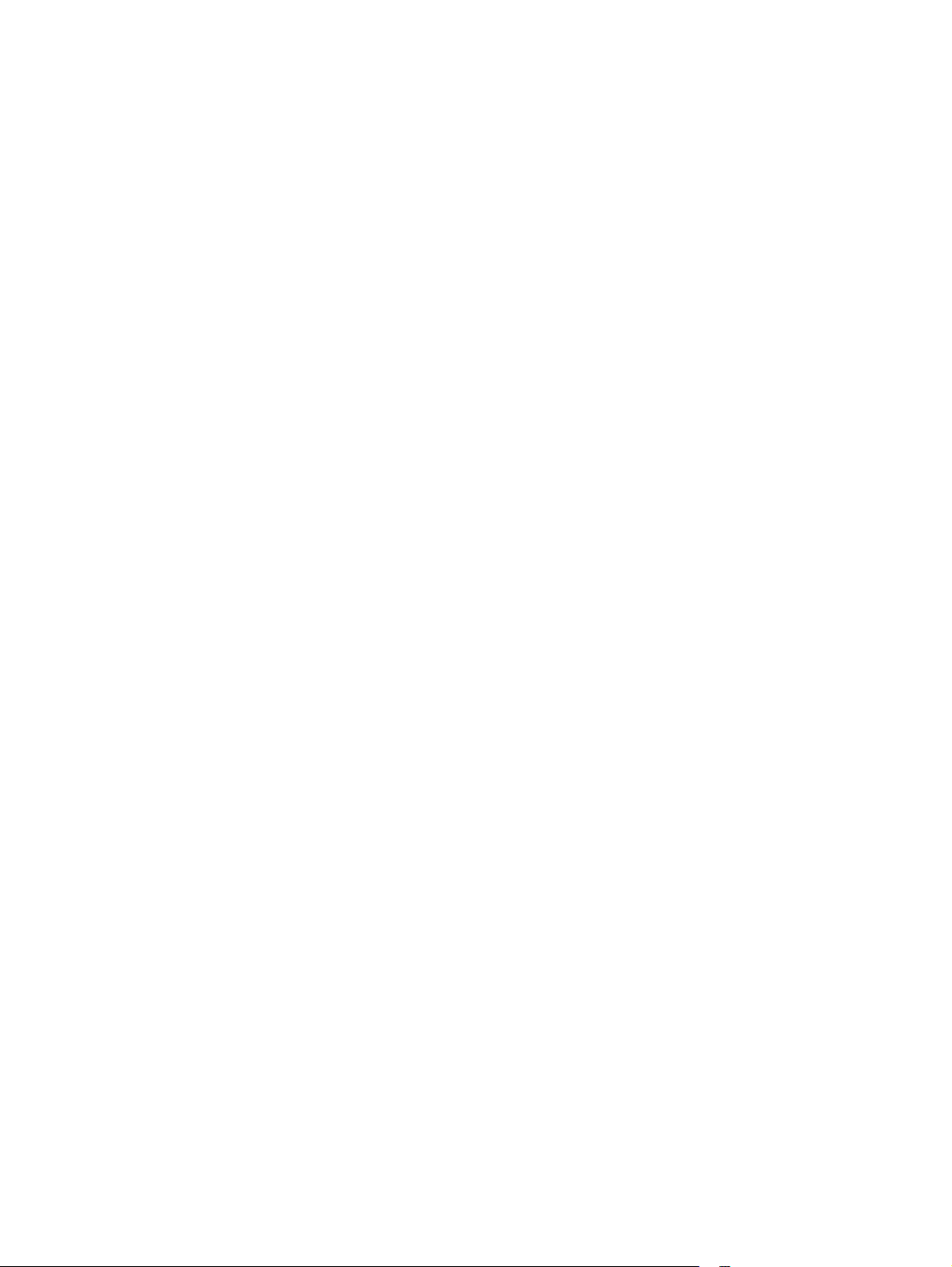
10 第 1 章 產品簡介
ZHTW
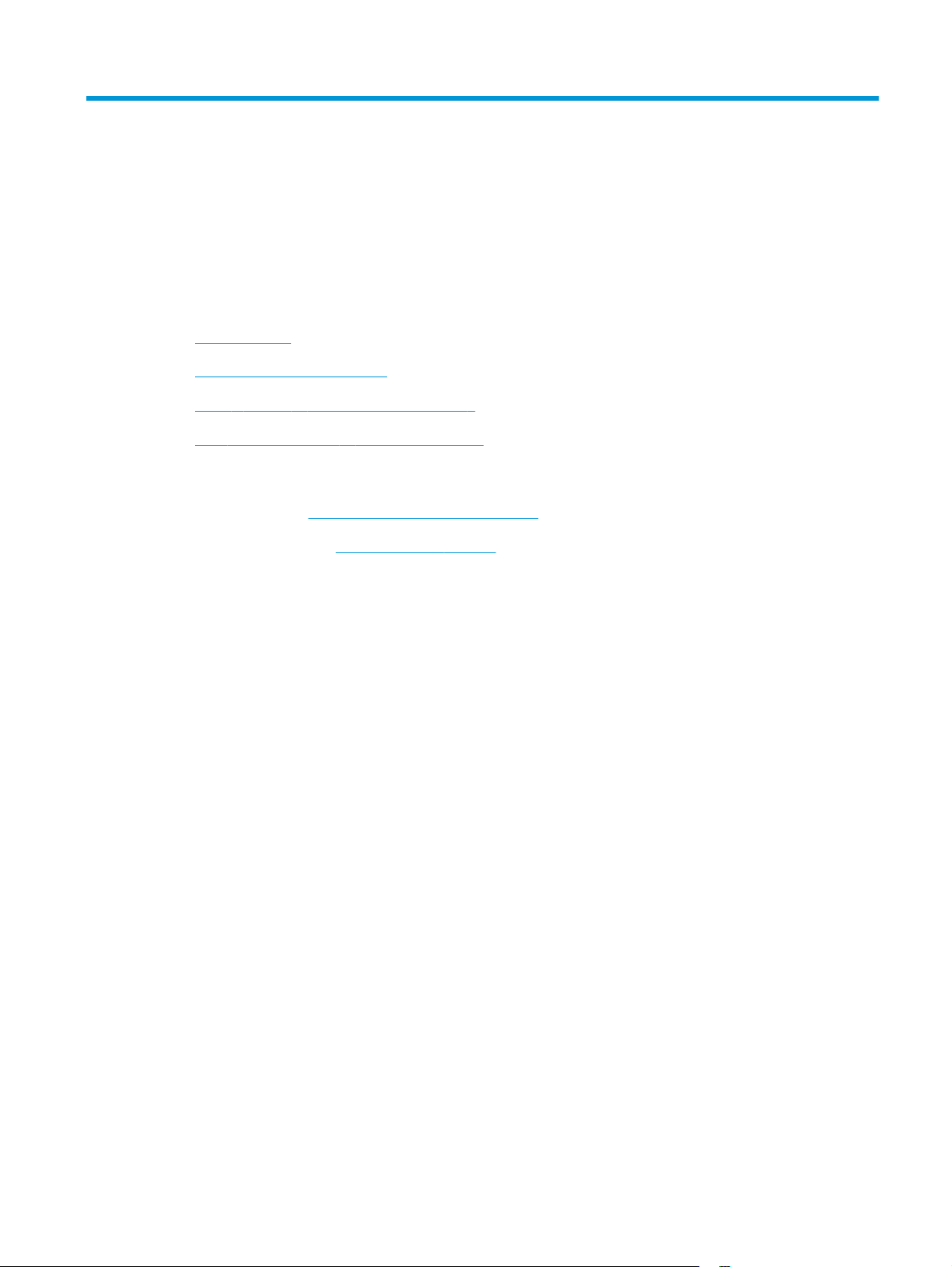
2
如需詳細資訊:
紙匣
●
●
●
●
瞭解紙張使用
設定紙匣的紙張類型與尺寸
裝入 1 號紙匣(產品左側的多功能紙匣)
在 2 號紙匣或選購的 3 號紙匣中裝入紙張
如果在美國,請造訪
如果在美國境外,請造訪
稱,然後選擇搜尋。
產品的 HP 全方位說明包含下列資訊:
安裝與設定
●
學習及使用
●
解決問題
●
下載軟體更新
●
加入支援論壇
●
尋找保固及法規資訊
●
www.hp.com/support/ojcolorX555。
www.hp.com/support。選擇您的國家/地區。按一下疑難排解。輸入產品名
ZHTW
11
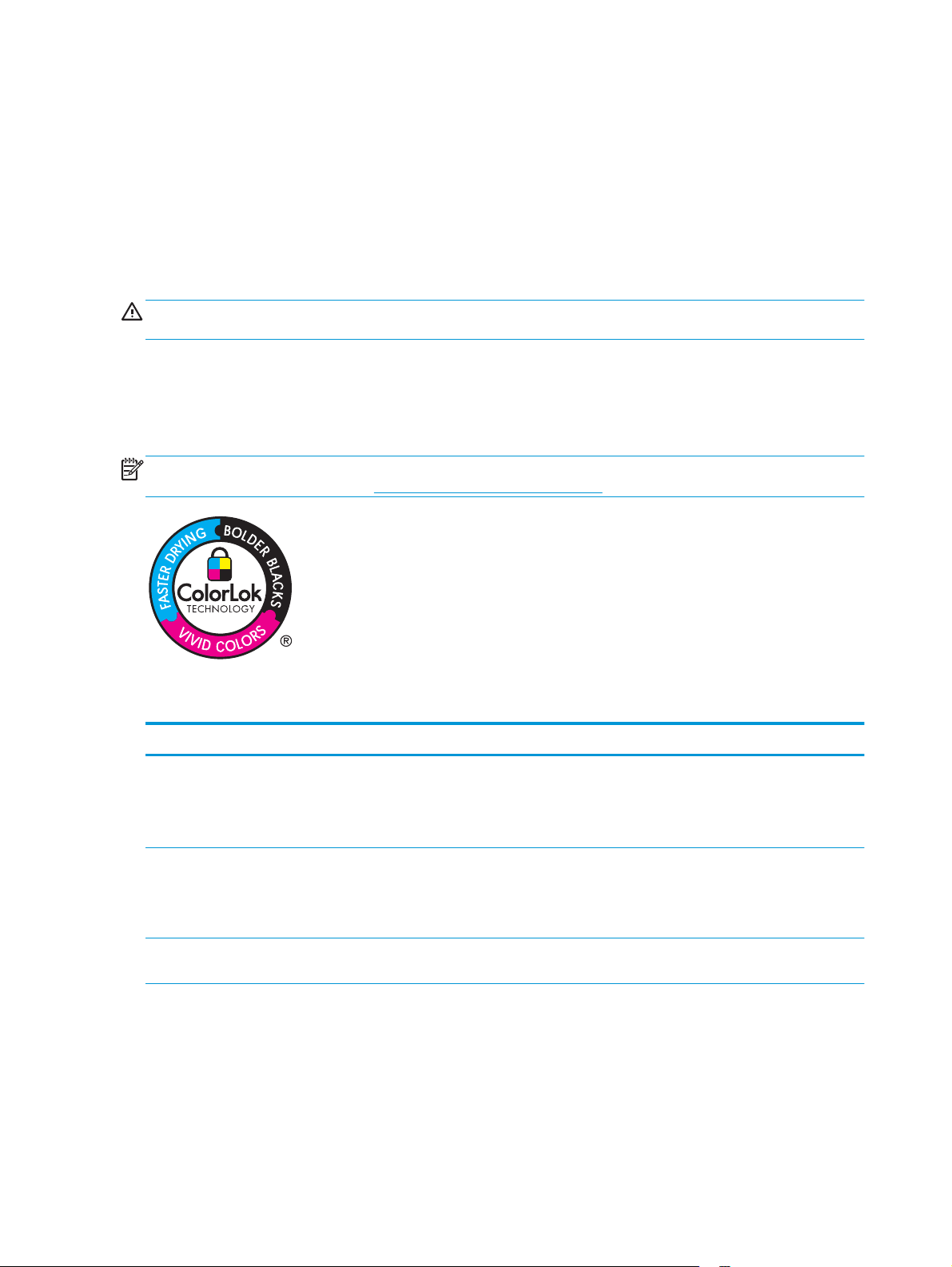
瞭解紙張使用
HP Officejet 商用墨水是專為搭配 HP 列印頭所開發。獨特的墨水規劃有助於延長列印頭的使用壽命並強
化可靠性。搭配 ColorLok® 紙張使用時,這些墨水可提供雷射般的色彩輸出。
此產品支援多種紙張及其他列印紙材。如果紙張或列印紙材不符合下列準則,可能會導致列印品質不
佳、卡紙次數增加,以及產品過早磨損的現象。
即使紙張符合所有準則,但列印效果可能仍不盡人意。其原因可能是不當的運輸或搬運、儲存時溫度
和/或濕度不理想,或是其他惠普科技所不能控制的因素。
注意: 使用不符合惠普科技規定的紙張或列印紙材,可能會造成產品出問題,而需要維修。這類維修
不包括在惠普科技所提供的保固或維修合約中。
●
為確保最佳效果,請僅使用專門為噴墨印表機或多功能印表機設計的 HP 品牌紙張與列印紙材。
請使用為噴墨印表機設計的紙張或列印紙材。
●
●
惠普科技公司不建議使用其他品牌的紙材,因為 HP 無法控制其品質。
附註: 經過 HP 內部使用各種普通紙測試的結果,HP 強力推薦您針對本產品使用具有 ColorLok® 標誌
的紙張。如需詳細資訊,請參閱
www.hp.com/go/printpermanence。
在使用特殊紙張或列印紙材時,請使用下列準則以獲得滿意的列印結果。在印表機驅動程式中設定紙張
類型與尺寸,以獲得最佳的列印結果。
紙材類型 請 請勿
信封
標籤
信紙和預製表格
請平放儲存信封。
●
請使用接縫直接延伸到信封角落的
●
信封。
請僅使用未露出底紙的標籤。
●
請使用平面的標籤。
●
請僅使用完整的標籤紙張。
●
請僅使用適用於噴墨印表機的印有
●
信頭的信紙或表格。
請勿使用有縐摺、刻痕、黏住或其
●
他損壞的信封。
請勿使用有扣環、按鈕、窗口或薄
●
膜內層的信封。
請勿使用有皺摺、氣泡或其他損害
●
的標籤。
請勿列印部分的標籤紙張。
●
請勿使用凸起或金屬的信紙。
●
12 第 2 章 紙匣
ZHTW

紙材類型 請 請勿
重磅紙張
光面或塗料紙
請僅使用適用於噴墨印表機且符合
●
本產品重量規格的重磅紙。
請僅使用適用於噴墨印表機的光面
●
或塗層紙張。
請在此類型紙張正確的一面上列
●
印。
請勿嘗試在此類型的紙張上進行雙
●
面列印。
請勿使用超過此產品建議之紙材規
●
格磅數的紙張,除非其為適用於此
產品的 HP 紙張。
請勿使用專為雷射產品設計的光面
●
或塗層紙張。使用雷射印表機光面
紙材可能會造成頁面上的墨水混濁
並覆蓋產品的內部零件。
在此類型紙張不正確的一面上列印
●
可能會導致因過多墨水而產生的混
濁或使產品變髒。
在此類型紙張上進行雙面列印可能
●
會導致污跡或使產品變髒。
ZHTW 瞭解紙張使用
13
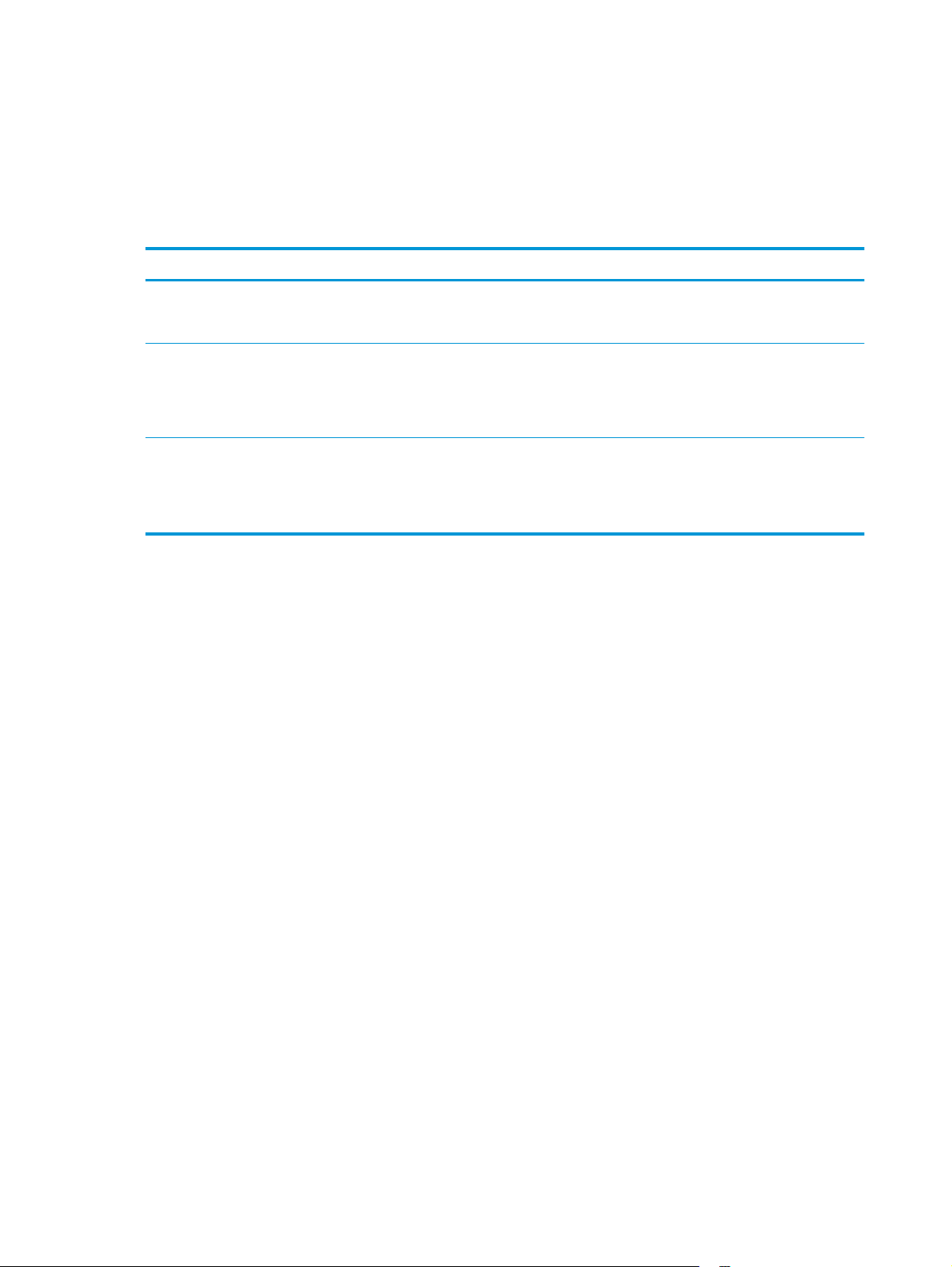
設定紙匣的紙張類型與尺寸
本產品預設會從 2 號紙匣取紙。如果 2 號紙匣是空的,本產品會從 1 號紙匣或 3 號紙匣(如有安裝)取
紙。若設定本產品紙匣,速度設定會隨之變更,這樣一來,您所使用的紙張類型才能獲得最佳的列印品
質。如果您在本產品的列印工作多半使用特殊紙張,請變更本產品的預設紙匣設定。
下表列出您可視列印需求使用紙匣設定的可能方式。
紙張使用 設定產品 列印
在 1 號紙匣和另一個紙匣裝入相同的紙
張,並且讓產品在其中一個紙匣沒紙時從
另一個紙匣取紙。
偶爾從通常裝有普通紙的紙匣,使用重磅
紙或印有信頭的信紙這類特殊紙張。
經常從一個紙匣使用重磅紙或印有信頭
的信紙這類特殊紙張。
在裝紙時設定紙匣
將紙張裝入紙匣。
1.
產品控制面板上會顯示紙匣組態訊息。
2.
點選確定按鈕以接受偵測到的類型與尺寸,或是點選修改按鈕以選擇不同的紙張尺寸或類型。
3.
選擇正確的類型與尺寸,然後點選確定按鈕。
4.
在 1 號紙匣裝入紙張 如果類型和尺寸預
設值保持不變,則完全無需組態。
在 1 號紙匣裝入特殊紙張。
在紙匣 1 裝入特殊紙張,然後針對紙張類
型設定紙匣。
從軟體程式列印工作。
先從軟體程式列印對話方塊中,選擇符合
裝入紙匣之特殊紙張的紙張類型,然後再
送出列印工作。在紙張品質標籤
(Windows) 或紙張進紙功能表 (Mac) 中,
選擇 1 號紙匣作為「紙張來源」。
先從軟體程式列印對話方塊中,選擇符合
裝入紙匣之特殊紙張的紙張類型,然後再
送出列印工作。在紙張品質標籤
(Windows) 或紙張進紙功能表 (Mac) 中,
選擇 1 號紙匣作為「紙張來源」。
設定紙匣以符合列印工作設定
在軟體程式中指定來源紙匣、紙張尺寸及紙張類型。
1.
將工作傳送到產品。
2.
如果紙匣需要設定,產品控制面板上會顯示紙匣組態訊息。
在紙匣中裝入指定的類型和尺寸紙張,然後關閉紙匣。
3.
點選確定按鈕以接受偵測到的類型與尺寸,或是點選修改按鈕以選擇不同的紙張尺寸或類型。
4.
選擇正確的類型與尺寸,然後點選確定按鈕。
5.
使用控制面板設定紙匣
即使產品沒有提示,您仍可以設定紙匣的類型及尺寸。
在產品控制面板上的主畫面中,捲動至紙匣按鈕並點選。
1.
點選您設定的紙匣行,然後點選修改按鈕。
2.
14 第 2 章 紙匣
ZHTW
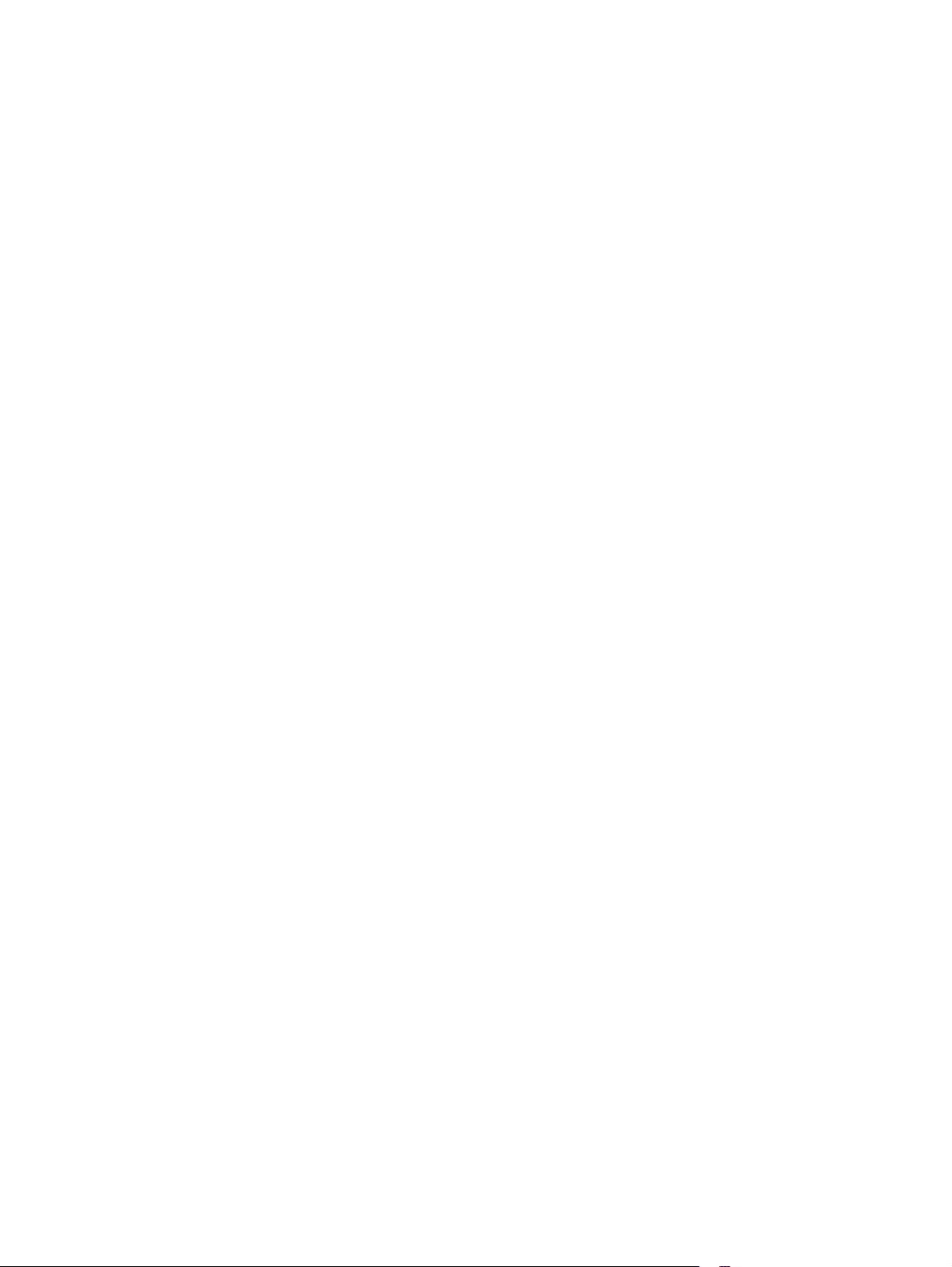
從選項清單中選擇紙張類型與尺寸。
3.
點選確定按鈕以儲存選擇。
4.
ZHTW 設定紙匣的紙張類型與尺寸
15
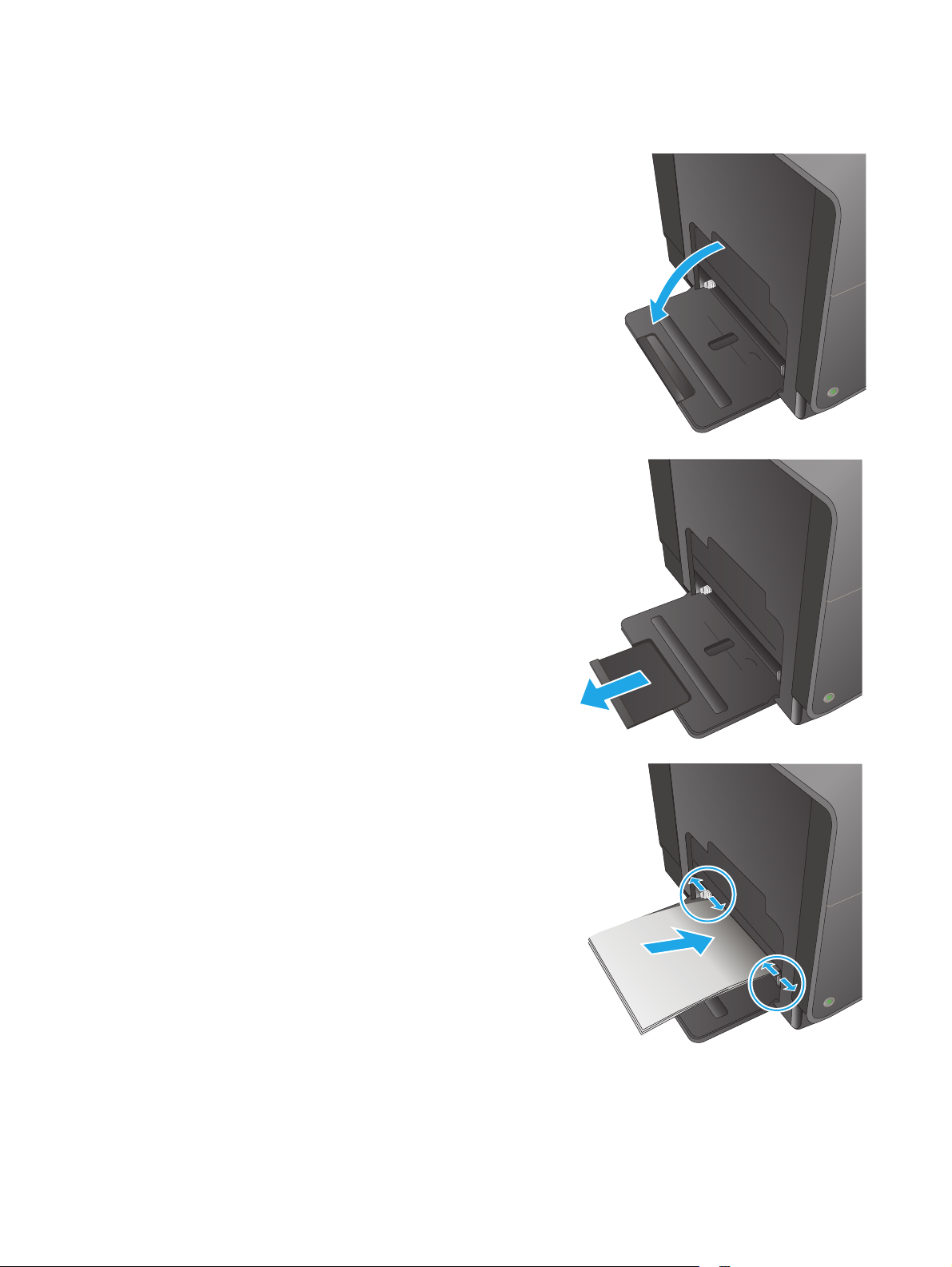
裝入 1 號紙匣(產品左側的多功能紙匣)
1. 打開 1 號紙匣。
拉出紙匣延伸板。
2.
3. 將紙張導板完全伸出,然後將紙疊裝入 1 號紙
匣。根據紙張尺寸調整紙張導板。
附註: 將紙張的列印面向下,並將紙張上端
朝向裝置內部,裝入 1 號紙匣。
16 第 2 章 紙匣
ZHTW
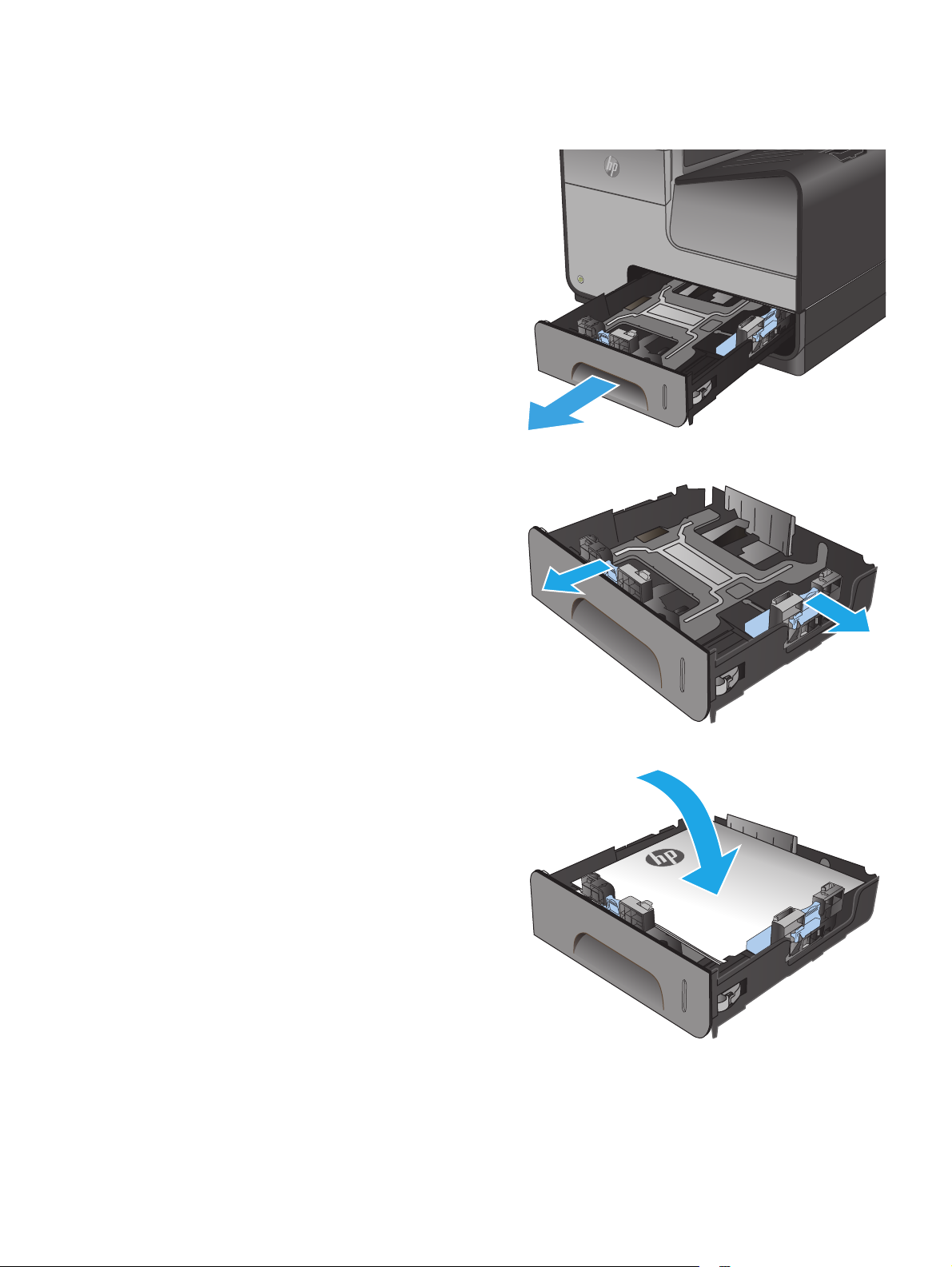
在 2 號紙匣或選購的 3 號紙匣中裝入紙張
拉出紙匣。
1.
滑開紙張長寬導板。
2.
將紙張放入紙匣,確定紙張的四個角落都是平
3.
整的。滑動紙張寬度側導板,讓導板對齊紙匣
底部的紙張尺寸標記。滑動紙張長度前導板,
讓導版將整疊紙推到緊靠紙匣後方。
附註: 將紙張裝入紙匣,列印面向上。
ZHTW
在 2 號紙匣或選購的 3 號紙匣中裝入紙張 17

壓下紙張,確定紙疊高度不超過紙匣旁邊的限
4.
制標記。
將紙匣推入產品。
5.
附註: 要合上紙匣,請將施力點放在中間位
置,或是從兩邊平均施力。請避免僅從某一側
施力。
18 第 2 章 紙匣
ZHTW
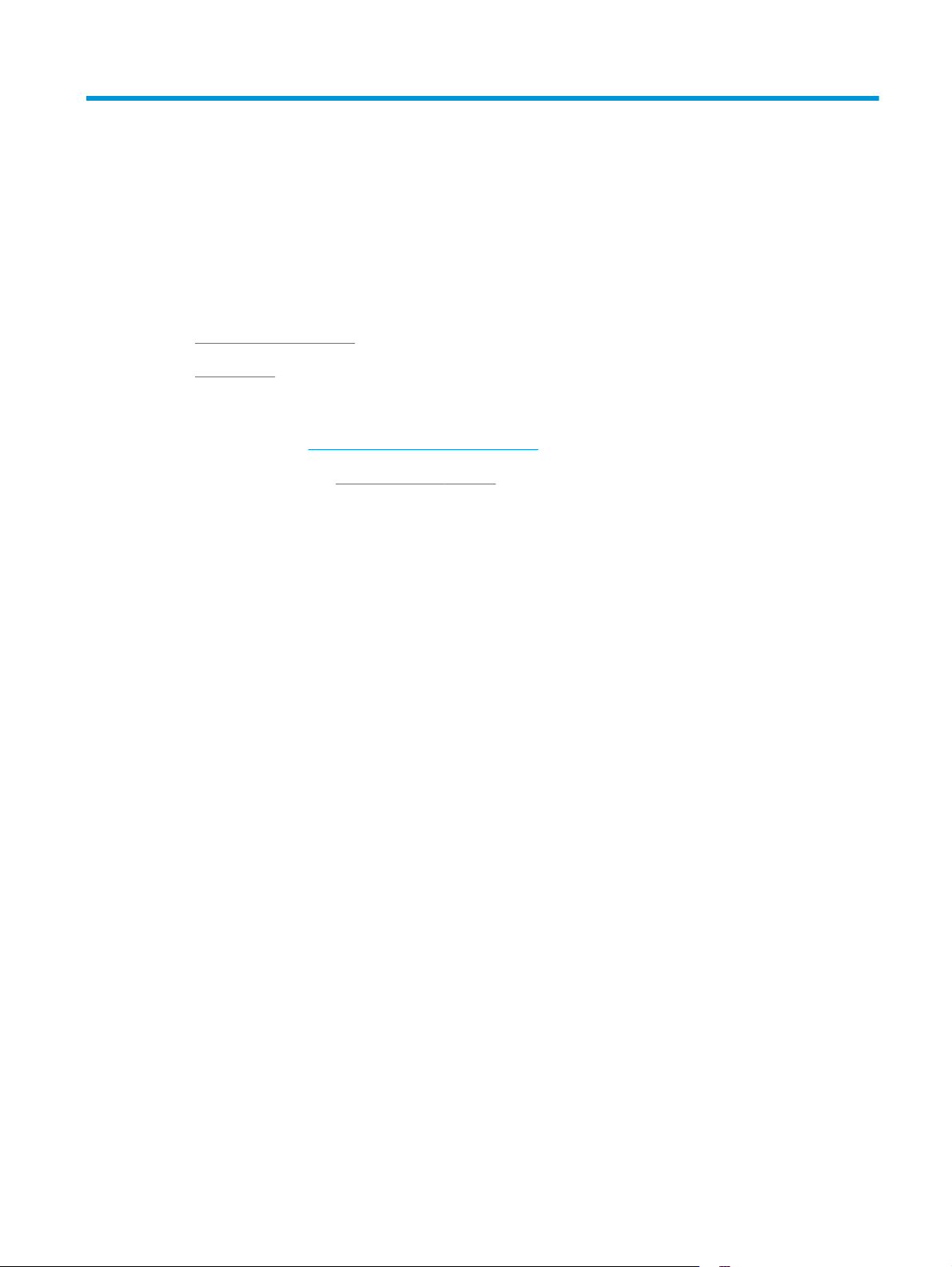
3
如需詳細資訊:
零件、耗材與配件
●
●
訂購零件、附件及耗材
更換墨水匣
如果在美國,請造訪
如果在美國境外,請造訪
稱,然後選擇搜尋。
產品的 HP 全方位說明包含下列資訊:
安裝與設定
●
學習及使用
●
解決問題
●
下載軟體更新
●
加入支援論壇
●
尋找保固及法規資訊
●
www.hp.com/support/ojcolorX555。
www.hp.com/support。選擇您的國家/地區。按一下疑難排解。輸入產品名
ZHTW
19

訂購零件、附件及耗材
訂購
訂購耗材與紙張
訂購原廠 HP 零件或配件
透過服務或支援供應商訂購
使用 HP Embedded Web 伺服器 (EWS) 訂購 若要進行存取,請在電腦支援的 Web 瀏覽器網址/URL 欄位中,輸入
零件和耗材
下列零件適用於本產品。
項目 零件編號 墨水匣編號 說明
墨水匣
墨水收集裝置
www.hp.com/go/suresupply
www.hp.com/buy/parts
請與 HP 授權的服務或支援供應商聯絡。
產品的 IP 位址或主機名稱。EWS 中有連往 HP SureSupply 網站的連
結,該網站提供購買 HP 原廠耗材的選項。
D8J10A HP 980A 標準容量黑色墨水匣,採用 HP Officejet 顏料墨水
D8J07A HP 980A 標準容量青藍色墨水匣,採用 HP Officejet 顏料墨水
D8J09A HP 980A 標準容量黃色墨水匣,採用 HP Officejet 顏料墨水
D8J08A HP 980A 標準容量洋紅色墨水匣,採用 HP Officejet 顏料墨水
B5L09A
HP Officejet Enterprise 墨水收集裝置和雙面列印模組
附件
附註: 如需有關墨水匣可印頁數的資訊,請參閱 www.hp.com/go/pageyield。實際可列印頁數會因不
同用途而有差異。
下列附件適用於本產品。
項目 零件編號 說明
紙張處理附件
產品機櫃和底座
網路附件
USB 纜線 8121-0868 2 公尺的電纜(A 至 B)
1
選購的 3 號紙匣僅適用於 X555dn 機型。您無法為 X555xh 機型加入第二個 500 頁紙匣。
B5L07A HP Officejet Enterprise 500 頁紙匣(選購的 3 號紙匣)
B5L08A HP Officejet Enterprise 印表機機櫃和底座
J8029A HP NFC/無線直接附件
1
20 第 3 章 零件、耗材與配件
ZHTW

更換墨水匣
本產品使用四種色彩,且分別裝在四個不同的墨水匣中:黃色 (Y)、青綠色 (C)、洋紅色 (M) 及黑色 (K)。
打開墨水匣擋門。
1.
向內推舊的墨水匣將其解除鎖定。
2.
抓住舊墨水匣的邊緣,然後直接拉出墨水匣以
3.
將其取出。
ZHTW 更換墨水匣
21
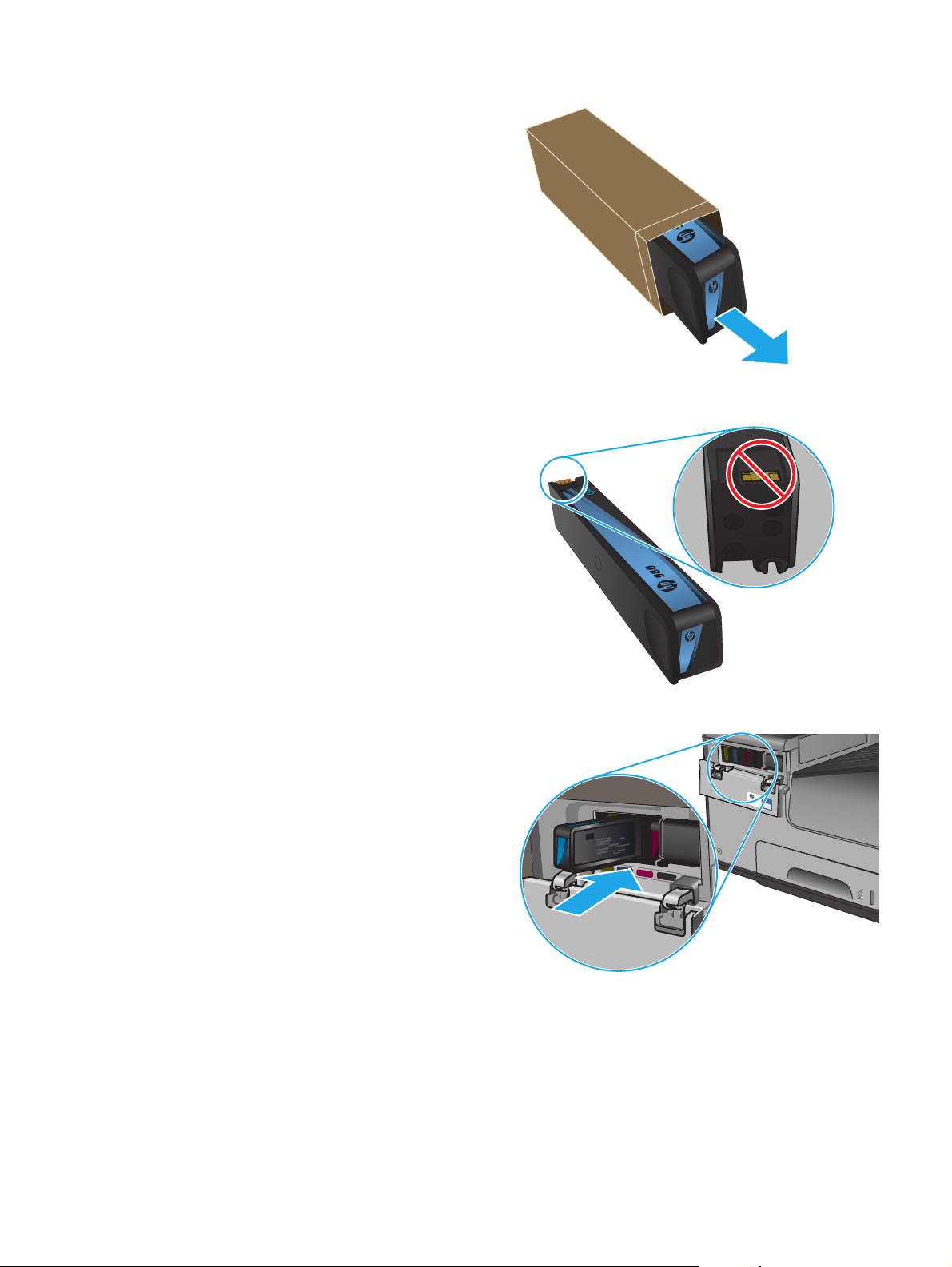
從包裝中取出新的墨水匣。
4.
C
980
請勿觸碰墨水匣上的金色金屬接點。如果接點
5.
沾上指紋,可能會造成列印品質問題。
將新的墨水匣插入產品中。將墨水匣推入,直
6.
至卡入定位。
C
980
22 第 3 章 零件、耗材與配件
ZHTW

關閉墨水匣擋門。
7.
將舊墨水匣放入盒中,並參考墨水匣盒上的資
8.
訊來回收用過的墨水匣。
ZHTW 更換墨水匣
23

24 第 3 章 零件、耗材與配件
ZHTW

4
如需詳細資訊:
列印
●
●
●
●
●
列印工作 (Windows)
列印工作 (Mac OS X)
將列印工作儲存在產品上供稍後列印
行動列印
從 USB 連接埠列印
如果在美國,請造訪
如果在美國境外,請造訪
稱,然後選擇搜尋。
產品的 HP 全方位說明包含下列資訊:
安裝與設定
●
學習及使用
●
解決問題
●
下載軟體更新
●
加入支援論壇
●
尋找保固及法規資訊
●
www.hp.com/support/ojcolorX555。
www.hp.com/support。選擇您的國家/地區。按一下疑難排解。輸入產品名
ZHTW
25

列印工作 (Windows)
如何列印 (Windows)
下列程序說明適用於 Windows 的基本列印程序。
從軟體程式中,選擇列印選項。
1.
從印表機清單中選擇產品。若要變更設定,按一下或點選內容或喜好設定按鈕,開啟列印驅動程
2.
式。
附註: 按鈕的名稱會因不同的軟體程式而異。
按一下或點選列印驅動程式內的標籤以設定可用的選項。舉例,在完稿標籤中設定紙張方向,而在
3.
紙張/品質標籤中設定紙張來源、紙張類型、紙張大小和品質設定。
按一下或點選確定按鈕以返回列印對話方塊。從此畫面選擇要列印的份數。
4.
按一下或點選確定按鈕以列印工作。
5.
26 第 4 章 列印
ZHTW

自動雙面列印 (Windows)
已安裝自動雙面列印裝置的產品使用此程序。如果產品未安裝自動雙面列印裝置,或要列印雙面列印裝
置並未支援的紙張時,您可以手動雙面列印。
從軟體程式中,選擇列印選項。
1.
從印表機清單中選擇產品,然後按一下或點選內容或偏好設定按鈕,以開啟印表機驅動程式。
2.
附註: 按鈕的名稱會因不同的軟體程式而異。
按一下或點選外觀標籤。
3.
選擇雙面列印核取方塊。按一下確定按鈕以關閉文件內容對話方塊。
4.
在列印對話方塊中,按一下確定按鈕以列印工作。
5.
ZHTW
列印工作 (Windows) 27

手動雙面列印 (Windows)
在未安裝自動雙面列印裝置的產品上,或要列印雙面列印裝置並未支援的紙張時,請使用此程序。
從軟體程式中,選擇列印選項。
1.
從印表機清單中選擇產品,然後按一下或點選內容或偏好設定按鈕,以開啟印表機驅動程式。
2.
附註: 按鈕的名稱會因不同的軟體程式而異。
按一下或點選完稿標籤。
3.
選取手動雙面列印核取方塊。按一下確定按鈕以列印工作的第一面。
4.
5. 從出紙槽取出已列印的紙疊,然後放入 1 號紙匣中。
如果出現提示,請點選適當的控制面板按鈕以繼續。
6.
28 第 4 章 列印
ZHTW

單張多頁列印 (Windows)
從軟體程式中,選擇列印選項。
1.
從印表機清單中選擇產品,然後按一下或點選內容或偏好設定按鈕,以開啟印表機驅動程式。
2.
附註: 按鈕的名稱會因不同的軟體程式而異。
按一下或點選外觀標籤。
3.
從「每張頁數」下拉式清單中選擇每張紙材的列印面數。
4.
選擇正確的列印頁面框線、頁面順序,和列印方向選項。按一下確定按鈕以關閉文件內容對話方
5.
塊。
在列印對話方塊中,按一下確定按鈕以列印工作。
6.
ZHTW
列印工作 (Windows) 29

選擇紙張類型 (Windows)
從軟體程式中,選擇列印選項。
1.
從印表機清單中選擇產品,然後按一下或點選內容或偏好設定按鈕,以開啟印表機驅動程式。
2.
附註: 按鈕的名稱會因不同的軟體程式而異。
3. 按一下或點選紙張/品質標籤。
4. 從紙張類型下拉式清單中,按一下更多...選項。
展開類型:的清單選項。
5.
展開最能描述您所用紙張之紙張類型所屬類別。
6.
依據您使用的紙張類型選擇選項,然後按一下確定按鈕。
7.
按一下確定按鈕以關閉文件內容對話方塊。在列印對話方塊中,按一下確定按鈕以列印工作。
8.
其他列印工作
如果在美國,請造訪 www.hp.com/support/ojcolorX555。
如果在美國境外,請造訪
稱,然後選擇搜尋。
提供執行特定列印工作的說明,例如下列項目:
建立與使用列印捷徑或預先設定
●
選取紙張尺寸,或使用自訂的紙張尺寸
●
選擇頁面方向
●
製作手冊
●
縮放文件以符合特定的紙張尺寸
●
以不同的紙張列印文件的第一頁或最後一頁
●
在文件上列印浮水印
●
www.hp.com/support。選擇您的國家/地區。按一下疑難排解。輸入產品名
30 第 4 章 列印
ZHTW

列印工作 (Mac OS X)
如何列印 (Mac OS X)
下列程序說明適用於 Mac OS X 的基本列印程序。
按一下檔案功能表,然後按一下列印選項。
1.
在印表機功能表中,選擇此產品。
2.
開啟功能表下拉式清單,或按一下顯示詳細資料,然後選擇其他的功能表以調整列印設定。
3.
按一下列印按鈕。
4.
自動雙面列印 (Mac OS X)
附註: 如果您安裝 HP 列印驅動程式,可使用此功能。如果您正在使用 AirPrint,它可能無法使用。
按一下檔案功能表,然後按一下列印選項。
1.
在印表機功能表中,選擇此產品。
2.
開啟功能表下拉式清單,或按一下顯示詳細資料,然後按一下版面配置功能表。
3.
從雙面下拉式清單中選擇裝訂選項。
4.
按一下列印按鈕。
5.
手動雙面列印 (Mac OS X)
附註: 如果您安裝 HP 列印驅動程式,可使用此功能。如果您正在使用 AirPrint,它可能無法使用。
按一下檔案功能表,然後按一下列印選項。
1.
在印表機功能表中,選擇此產品。
2.
開啟功能表下拉式清單,或按一下顯示詳細資料,然後按一下手動雙面列印功能表。
3.
按一下手動雙面列印方塊,然後選擇裝訂選項。
4.
按一下列印按鈕。
5.
6. 移至產品,取出 1 號紙匣內的任何空白紙張。
從出紙槽擷取列印的紙疊,然後將紙疊列印面向下放入進紙匣中。
7.
如果出現提示,請點選適當的控制面板按鈕以繼續。
8.
單張多頁列印 (Mac OS X)
按一下檔案功能表,然後按一下列印選項。
1.
ZHTW
在印表機功能表中,選擇此產品。
2.
開啟功能表下拉式清單,或按一下顯示詳細資料,然後按一下版面配置功能表。
3.
列印工作 (Mac OS X) 31

從每張頁數下拉式功能表中,選擇要在每張紙上列印的頁數。
4.
在版面方向區域中,選擇紙張上頁面的順序和配置。
5.
從框線功能表中,選擇要在每張紙張頁面周圍列印的邊框類型。
6.
按一下列印按鈕。
7.
選擇紙張類型 (Mac OS X)
按一下檔案功能表,然後按一下列印選項。
1.
在印表機功能表中,選擇此產品。
2.
開啟功能表下拉式清單,或按一下顯示詳細資料,然後按一下外觀功能表。
3.
從紙材類型下拉式清單中選擇類型。
4.
按一下列印按鈕。
5.
其他列印工作
如果在美國,請造訪 www.hp.com/support/ojcolorX555。
如果在美國境外,請造訪
稱,然後選擇搜尋。
提供執行特定列印工作的說明,例如下列項目:
建立與使用列印捷徑或預先設定
●
選取紙張尺寸,或使用自訂的紙張尺寸
●
選擇頁面方向
●
製作手冊
●
縮放文件以符合特定的紙張尺寸
●
以不同的紙張列印文件的第一頁或最後一頁
●
在文件上列印浮水印
●
www.hp.com/support。選擇您的國家/地區。按一下疑難排解。輸入產品名
32 第 4 章 列印
ZHTW

將列印工作儲存在產品上供稍後列印
●
建立儲存的工作 (Windows)
●
建立儲存的工作 (Mac OS X)
列印儲存的工作
●
刪除儲存的工作
●
建立儲存的工作 (Windows)
您可將工作儲存在產品中,以便隨時列印。
附註: 您的列印驅動程式可能會跟此處所顯示的不同,但步驟皆相同。
從軟體程式中,選擇列印選項。
1.
從印表機清單選擇產品,然後選擇內容或偏好
2.
設定(名稱會因不同軟體程式而不同)。
按一下工作儲存標籤。
3.
ZHTW 將列印工作儲存在產品上供稍後列印
33

選擇工作儲存模式選項。
4.
校對與暫停:列印並打樣一份工作,然後列
●
印更多份。
個人工作:只有在您於控制面板上要求列印
●
之後,才會列印此工作。對於這個工作儲存
模式,可以選擇將工作設為保密/安全選項
中的一項。如果您為工作指定個人識別碼
(PIN),則必須在控制面板提供 PIN 才能列
印。如果您加密工作,則必須在控制面板提
供要求的密碼。
快速影印:列印工作所需份數,並將該工作
●
儲存一份在產品記憶體中,以便日後再次列
印。
儲存的工作:將工作儲存在產品中,允許其
●
他使用者隨時列印。對於這個工作儲存模
式,可以選擇將工作設為保密/安全選項中
的一項。如果您為工作指定個人識別碼
(PIN),則列印工作的人必須在控制面板提供
要求的 PIN 才能列印。如果您加密工作,則
列印工作的人必須在控制面板提供要求的
密碼才能列印。
若要使用自訂使用者名稱或工作名稱,按一下
5.
自訂按鈕,然後輸入使用者名稱或工作名稱。
選擇當該名稱已被其他儲存工作使用時要用的
選項:
●
使用工作名稱 + (1-99):在工作名稱的後面
附加一個唯一號碼。
更換現有檔案:將新的檔案覆寫現有的儲存
●
工作。
按一下確定按鈕以關閉文件內容對話方塊。在
6.
列印對話方塊中,按一下確定按鈕以列印工作。
建立儲存的工作 (Mac OS X)
您可將工作儲存在產品中,以便隨時列印。
按一下檔案功能表,然後按一下列印選項。
1.
在印表機功能表中,選擇此產品。
2.
根據預設,列印驅動程式會顯示份數與頁數功能表。開啟功能表下拉式清單,然後按一下工作儲存
3.
功能表。
在模式下拉式清單中,選擇儲存的工作類型。
4.
34 第 4 章 列印
校對與暫停:列印並打樣一份工作,然後列印更多份。
●
個人工作:只有在您於控制面板上要求列印之後,才會列印此工作。如果您為工作指定個人識
●
別碼 (PIN),則必須在控制面板提供 PIN 才能列印。
ZHTW

快速影印:列印工作所需份數,並將該工作儲存一份在產品記憶體中,以便日後再次列印。
●
儲存的工作:將工作儲存在產品中,允許其他使用者隨時列印。如果您為工作指定個人識別碼
●
(PIN),則列印工作的人必須在控制面板提供要求的 PIN 才能列印。
若要使用自訂使用者名稱或工作名稱,按一下自訂按鈕,然後輸入使用者名稱或工作名稱。
5.
選擇當該名稱已被其他儲存工作使用時要用的選項。
●
使用工作名稱 + (1-99):在工作名稱的後面附加一個唯一號碼。
更換現有檔案:將新的檔案覆寫現有的儲存工作。
●
6. 如果您在步驟 3 中選擇儲存的工作或個人工作選項,則可以使用個人識別碼來保護工作。在使用個
人識別碼列印欄位輸入 4 位數號碼。當其他人嘗試列印此工作時,產品會提示其輸入 PIN 碼。
按一下列印按鈕以處理工作。
7.
列印儲存的工作
使用下列程序列印儲存在產品記憶體中的工作。
在產品控制面板上的主畫面中,捲動至從裝置記憶體擷取按鈕並點選。
1.
選擇用來儲存工作的資料夾名稱。
2.
3. 選擇工作名稱。如果工作是保密或加密工作,請輸入 PIN 或密碼。
調整份數,然後點選「開始」
4.
刪除儲存的工作
當您將儲存的工作傳送至產品記憶體時,產品會覆寫任何具有相同使用者名稱及工作名稱的舊有工作。
如果產品內未有相同使用者與工作名稱的工作,而產品需要額外的空間,則產品可能會刪除其他儲存的
工作 (從最早的工作開始刪除)。您可從產品控制面板上的一般設定功能表,變更產品可以儲存的工作數
量。
使用此程序以刪除儲存在產品記憶體中的工作。
在產品控制面板上的主畫面中,捲動至從裝置記憶體擷取按鈕並點選。
1.
選擇工作儲存所在資料夾的名稱。
2.
選擇工作名稱,然後點選刪除按鈕。
3.
4. 如果工作是保密或加密工作,請輸入 PIN 或密碼,然後點選刪除按鈕。
按鈕以列印工作。
ZHTW 將列印工作儲存在產品上供稍後列印
35

行動列印
HP 提供多種行動和 ePrint 解決方案,可從筆記型電腦、平板電腦、智慧型手機或其他行動裝置在 HP 印
表機進行無線列印。若要判斷最佳選擇,請前往
●
HP 無線直接和 NFC 列印
●
HP ePrint via email
●
HP ePrint 軟體
●
AirPrint
HP 無線直接和 NFC 列印
HP 為配備 HP Jetdirect 2800w NFC 及無線直接附件(零件編號:J8029-90901)的印表機以及其他特定的
HP LaserJet 印表機,提供了 HP 無線直接列印和 NFC(近距離無線通訊)列印(請查看印表機的說明文
件,以瞭解該印表機是否支援此功能)。請參閱
2800w NFC 及無線直接附件的詳細資訊。
使用 HP 無線直接,可從下列裝置進行無線列印:
●
iPhone、iPad 或 iPod touch(透過 Apple AirPrint 或 HP ePrint 應用程式)
●
Android 行動裝置(透過 HP ePrint 應用程式或 Android 內嵌列印解決方案)
www.hp.com/go/LaserJetMobilePrinting(僅提供英文)。
www.hp.com/go/jd2800wSupport 以取得 HP Jetdirect
●
Symbian 行動裝置(透過 HP ePrint Home & Biz 應用程式)
●
PC 與 Mac 裝置(透過 HP ePrint 軟體)
如需 HP 無線直接列印的更多資訊,請前往
HP 無線直接。
NFC 和 HP 無線直接功能可以從印表機的控制面板啟用或停用。
在產品控制面板首頁畫面中,捲動至管理功能表並加以點選。
1.
開啟下列功能表:
2.
網路設定
●
無線功能表
●
●
Wireless Direct
點選開啟功能表項目。
3.
附註: 在安裝了同一產品之多個機型的環境中,它可協助提供各產品一個獨特的 SSID ,讓 HP Wireless
Direct 列印能輕鬆識別產品。也可透過在產品控制面板的主畫面,點選網路
SSID(服務設定識別碼)。
請按照下列程序變更產品 SSID:
www.hp.com/go/wirelessprinting,然後在左側導覽列按一下
按鈕進入如何連線來取得
1.
2.
36 第 4 章 列印
在產品控制面板首頁畫面中,捲動至管理功能表並加以點選。
開啟下列功能表:
ZHTW

網路設定
●
無線功能表
●
●
Wireless Direct
●
SSID
3. 點選 SSID 名稱區域。
使用鍵盤來變更名稱。
4.
點選確定。
5.
HP ePrint via email
使用 HP ePrint,可以從任何具有電子郵件功能的裝置將文件當做電子郵件附件傳送到產品的電子郵件地
址,藉此列印文件。
附註: 產品可能需要韌體更新才能使用此功能。
若要使用 HP ePrint,產品必須符合以下要求:
產品必須連線到有線或無線網路,且必須能夠存取網際網路。
●
●
HP Web 服務必須在產品上啟用,而且產品必須向 HP Connected 註冊。
按照此程序來啟用 HP Web 服務並註冊 HP Connected:
1. 開啟 HP Embedded Web Server (EWS):
a. 在產品控制面板上的主畫面中,點選網路
b. 開啟 Web 瀏覽器,然後在位址列中輸入產品控制面板上顯示的 IP 位址或主機名稱。按下電腦
2. 按一下 HP Web 服務標籤。
3. 選取啟用 Web 服務的選項。
附註: 啟用 Web 服務可能需要幾分鐘的時間。
4. 請前往 www.hpconnected.com 建立 HP ePrint 帳戶,並完成設定程序。
HP ePrint 軟體
HP ePrint 軟體可讓您輕鬆地從 Windows 或 Mac 桌上型電腦或筆記型電腦列印到任何具備 HP ePrint 功能
的產品。此軟體可讓您輕鬆找出已註冊 HP Connected 帳戶之具備 HP ePrint 功能的產品。目標的 HP 印
表機可以位於辦公室中,或位在全球的不同位置。
按鈕以顯示 IP 位址或主機名稱。
鍵盤上的 Enter 鍵。EWS 隨即開啟。
ZHTW 行動列印
37

●
Windows: 安裝軟體之後,從應用程式中開啟列印選項,然後從已安裝的印表機清單中選擇 HP
ePrint。按一下內容按鈕以設定列印選項。
●
Mac: 安裝軟體後,依序選擇檔案、列印,然後選擇 PDF 旁的箭頭(位於磁碟機畫面中的左下
方)。選擇 HP ePrint。
在 Windows 中,HP ePrint 軟體針對支援 UPD PostScript® 的產品,提供列印到網路(LAN 或 WAN)上區
域網路印表機之 TCP/IP 直接列印的支援。
Windows 和 Mac 兩者皆支援透過 IPP,在支援 ePCL 的 LAN 或 WAN 網路連線產品進行列印。
Windows 和 Mac 兩者也支援在公共列印位置列印 PDF,以及經由電子郵件,透過雲端使用 HP ePrint 進行
列印。
AirPrint
請前往
附註: HP ePrint 軟體是適用於 Mac 的 PDF 工作流程公用程式,就技術上而言並不是列印驅動程式。
附註: HP ePrint 軟體不支援 USB 列印。
iOS 4.2 或更新版本支援使用 Apple 的 AirPrint 直接列印。使用 AirPrint,可以在下列應用程式中透過
iPad、iPhone(3GS 或更新版本)或 iPod touch(第三代或更新版本)直接列印到產品:
●
●
●
●
●
若要使用 AirPrint,產品必須連接到 Apple 裝置所在的同一個無線網路。如需有關使用 AirPrint 以及哪些
HP 產品與 AirPrint 相容的詳細資訊,請造訪本產品的支援網站:
●
www.hp.com/go/eprintsoftware,以取得驅動程式和資訊。
Mail
Photos
Safari
iBooks
特定協力廠商應用程式
如果在美國,請造訪
www.hp.com/support/ojcolorX555。
●
附註: AirPrint 不支援 USB 連線。
38 第 4 章 列印
如果在美國境外,請造訪
品名稱,然後選擇搜尋。
www.hp.com/support。選擇您的國家/地區。按一下疑難排解。輸入產
ZHTW

從 USB 連接埠列印
本產品具備 easy-access USB 列印功能,如此一來,您不必從電腦傳送檔案,即可快速列印。產品支援標準
USB 隨身碟,可在產品正面的 USB 連接埠上使用。您可以列印下列檔案類型:
●
.pdf
●
.prn
●
.pcl
●
.ps
●
.cht
啟用 USB 連接埠列印
您必須先啟用 USB 連接埠,才可以開始使用此功能。請使用下列程序從產品控制面板功能表啟用連接
埠:
在產品控制面板上的主畫面中,捲動至管理按鈕並加以點選。
1.
開啟下列功能表:
2.
一般設定
●
●
啟用「自 USB 擷取」
選擇啟用選項,然後點選儲存按鈕。
3.
列印 USB 文件
1. 將 USB 隨身碟插入 Easy-access USB 連接埠。
附註: 您可能需要移動 USB 連接埠上的護蓋。將護蓋筆直拉出取下。
2. 產品隨即偵測到 USB 隨身碟。點選確定按鈕以存取隨身碟;或者,如果出現提示,則從可用應用程
式清單中選擇從 USB 擷取選項。從 USB 擷取畫面隨即開啟。
選擇要列印的文件名稱。
3.
附註: 文件可能會在資料夾中,請視需要開啟資料夾。
若要調整份數,請點選份數欄位,然後使用數字鍵盤選擇份數。
4.
點選「開始」
5.
按鈕以列印文件。
ZHTW
從 USB 連接埠列印 39

40 第 4 章 列印
ZHTW

5
如需詳細資訊:
管理產品
●
●
●
●
●
●
●
設定 IP 網路設定
HP Embedded Web 伺服器
用於 Mac OS X 的 HP Utility
HP Web Jetadmin
經濟設定值
產品安全性功能
軟體與韌體更新
如果在美國,請造訪
如果在美國境外,請造訪
稱,然後選擇搜尋。
產品的 HP 全方位說明包含下列資訊:
安裝與設定
●
學習及使用
●
解決問題
●
下載軟體更新
●
加入支援論壇
●
尋找保固及法規資訊
●
www.hp.com/support/ojcolorX555。
www.hp.com/support。選擇您的國家/地區。按一下疑難排解。輸入產品名
ZHTW
41

設定 IP 網路設定
印表機共用免責聲明
●
檢視或變更網路設定
●
重新命名網路上的產品
●
●
從控制面板手動設定 IPv4 TCP/IP 參數
●
從控制面板手動設定 IPv6 TCP/IP 參數
印表機共用免責聲明
HP 不支援點對點網路,這項功能是 Microsoft 作業系統的功能,不是 HP 印表機驅動程式的功能。請上
Microsoft 網站:
檢視或變更網路設定
使用 HP 嵌入式 Web 伺服器以檢視或變更 IP 組態設定。
1. 開啟 HP 嵌入式 Web 伺服器 (EWS):
www.microsoft.com。
a. 在產品控制面板上的主畫面中,點選網路
b. 開啟 Web 瀏覽器,然後在位址列中輸入產品控制面板上顯示的 IP 位址或主機名稱。按下電腦
鍵盤上的 Enter 鍵。EWS 隨即開啟。
按一下網路標籤以取得網路資訊。您可以視需求變更設定。
2.
重新命名網路上的產品
如果您想要重新命名網路上的產品,以便明確識別產品,請使用 HP 嵌入式 Web 伺服器。
1. 開啟 HP 嵌入式 Web 伺服器 (EWS):
a. 在產品控制面板上的主畫面中,點選網路
b. 開啟 Web 瀏覽器,然後在位址列中輸入產品控制面板上顯示的 IP 位址或主機名稱。按下電腦
鍵盤上的 Enter 鍵。EWS 隨即開啟。
開啟一般標籤。
2.
按鈕以顯示 IP 位址或主機名稱。
按鈕以顯示 IP 位址或主機名稱。
在裝置資訊頁面,預設產品名稱在裝置名稱欄位中。您可以變更此名稱以明確識別該產品。
3.
附註: 此頁面的其他欄位為非必填項目。
按一下套用按鈕儲存變更。
4.
42 第 5 章 管理產品
ZHTW

從控制面板手動設定 IPv4 TCP/IP 參數
使用控制面板管理功能表以設定 IPv4 位址、子網路遮罩與預設閘道。
在產品控制面板首頁畫面中,捲動至管理按鈕並加以選取。
1.
開啟下列功能表:
2.
網路設定
●
●
Jetdirect 功能表
●
TCP/IP
●
IPV 4 設定值
設定方法
●
選擇手動選項,然後點選儲存按鈕。
3.
開啟手動設定功能表。
4.
5. 點選 IP 位址、子網路遮罩或預設閘道選項。
點選第一個欄位以開啟鍵台。在欄位中輸入正確數字,然後點選確定按鈕。
6.
針對每個欄位重複此步驟,然後點選儲存按鈕。
從控制面板手動設定 IPv6 TCP/IP 參數
使用控制面板管理功能表,以手動方式設定 IPv6 位址。
在產品控制面板首頁畫面中,捲動至管理按鈕並加以選取。
1.
若要啟用手動設定組態,請開啟下列功能表:
2.
網路設定
●
●
Jetdirect 功能表
●
TCP/IP
●
IPV6 設定
位址
●
手動設定
●
啟用
●
選擇開啟選項,然後點選儲存按鈕。
若要設定位址,點選位址按鈕,然後點選欄位以開啟鍵台。
3.
使用鍵台輸入位址,然後點選確定按鈕。
4.
ZHTW
點選儲存按鈕。
5.
設定 IP 網路設定 43

HP Embedded Web 伺服器
●
如何存取 HP Embedded Web 伺服器 (EWS)
●
HP 嵌入式 Web 伺服器功能
使用 HP Embedded Web Server 從您的電腦(而不是從產品控制面板)管理列印功能。
檢視產品狀態資訊
●
判斷所有耗材的剩餘使用壽命,並訂購新耗材
●
檢視與變更紙匣組態
●
檢視與變更產品控制面板功能表組態
●
檢視與列印內部頁
●
接收產品與耗材事件的通知
●
檢視及變更網路設定
●
當產品連線到以 IP 為基礎的網路後,HP Embedded Web Server 即可運作。HP Embedded Web Server 不支
援以 IPX 為基礎的產品連線。不需要有網際網路,也可開啟並使用 HP Embedded Web Server。
本產品連線至網路後,HP Embedded Web 伺服器即自動啟用。
附註: 「HP Embedded Web Server」在網路防火牆之外無法存取。
如何存取 HP Embedded Web 伺服器 (EWS)
1. 在產品控制面板上的主畫面中,點選網路 按鈕以顯示 IP 位址或主機名稱。
2. 開啟 Web 瀏覽器,然後在位址列中輸入產品控制面板上顯示的 IP 位址或主機名稱。按下電腦鍵盤
上的 Enter 鍵。EWS 隨即開啟。
要使用 HP Embedded Web Server,瀏覽器必須符合下列要求:
●
Windows:Microsoft Internet Explorer 5.01 或更新版本,或 Netscape 6.2 或更新版本
●
Mac OS X:使用 Bonjour 的 Safari 或 Firefox,或 IP 位址
●
Linux:僅限 Netscape Navigator
●
HP-UX 10 與 HP-UX 11:Netscape Navigator 4.7
HP 嵌入式 Web 伺服器功能
資訊標籤
●
一般標籤
●
●
列印標籤或影印/列印標籤
●
掃描/數位傳送標籤(僅限 MFP 機型)
44 第 5 章 管理產品
ZHTW

資訊標籤
●
傳真標籤(僅限 MFP 機型)
疑難排解標籤
●
安全性標籤
●
●
HP Web 服務標籤
網路標籤
●
其他連結清單
●
表格 5-1 HP Embedded Web Server 資訊標籤
功能表 說明
一般標籤
裝置狀態
工作記錄 顯示產品已處理之所有工作的摘要。
組態頁 顯示在組態頁中找到的資訊。
耗材狀態頁 顯示本產品的耗材狀態。
事件記錄頁
用量頁 顯示產品已列印頁數之摘要(根據尺寸、類型及紙張列印路徑分組)。
裝置資訊 顯示產品的網路名稱、位址及機型資訊。要自訂這些項目,請按一下一般標籤上的
控制面板快照 在控制面板顯示幕上顯示目前畫面的影像。
列印 從電腦上傳已就緒要進行列印的檔案。本產品使用預設列印設定來列印檔案。
可列印的報告與頁面 列出產品的內部報告和頁面。選取一個或多個要列印或檢視的項目。
顯示本產品狀態與 HP 耗材的預計剩餘使用壽命。此頁也會顯示為每個紙匣設定之
紙張的類型與尺寸。若要變更預設值,請按一下變更設定值連結。
顯示所有產品事件與錯誤的清單。使用 HP Instant Support 連結(在所有
HP Embedded Web Server 頁面的其他連結區域中)連線至一組可協助解決問題的動態
網頁。這些頁面還會顯示適用於本產品的其他服務。
裝置資訊功能表。
表格 5-2 HP Embedded Web Server 一般標籤
功能表 說明
ZHTW
控制面板自訂 重新排列、顯示或隱藏控制面板顯示幕中的功能。
變更預設顯示語言。
快捷設定的設定 設定產品控制面板主畫面之快速設定區域中可用的工作。
警示 設定各種產品與耗材事件的電子郵件警示。
控制面板管理功能表 在控制面板上顯示管理功能表的功能表結構。
附註: 在此畫面上進行組態設定,或是相較於管理功能表提供的組態選項,
HP Embedded Web Server 提供的組態選項更為進階。
AutoSend
設定產品,讓產品將有關產品組態與耗材的自動電子郵件傳送到特定的電子郵件地
址。
HP Embedded Web 伺服器 45

表格 5-2 HP Embedded Web Server 一般標籤 (續)
功能表 說明
編輯其他連結
訂購資訊 輸入有關訂購更換碳粉匣的資訊。此資訊會顯示在耗材狀態頁上。
裝置資訊 為產品命名並指定其資產編號。輸入將要接收產品資訊的主要聯絡人名稱。
語言
日期與時間 設定日期與時間,或與網路時間伺服器同步。
能源設定 設定或編輯產品的喚醒時間、睡眠時間以及睡眠延遲。為一週的每日以及假日設定
備份與還原 建立包含產品及使用者資料的備份檔案。必要時,可以使用此檔案將資料還原至產
還原原廠設定 將產品設定還原為出廠預設值。
解決方案安裝程式 安裝可增強產品功能的協力廠商軟體程式。
韌體升級 下載和安裝產品韌體升級檔案。
配額與統計資料服務 提供有關協力廠商工作統計資料服務的連線資訊。
列印標籤或影印/列印標籤
新增或自訂與其他網站的連結。此連結會顯示在所有 HP Embedded Web Server 頁
面中的其他連結區域。
設定顯示 HP 嵌入式 Web 伺服器資訊時所用的語言。
不同的排程。
設定哪些與產品的互動動作可將產品從睡眠模式喚醒。
品。
附註: 此標籤在 MFP 中稱為影印/列印。
表格 5-3 HP Embedded Web Server 影印/列印標籤
功能表 說明
從 USB 擷取設定 啟用或停用控制面板上的從 USB 擷取功能表。
管理儲存的工作 啟用或停用在產品記憶體中儲存工作的功能。
設定工作儲存選項。
調整紙張類型 在使用特定紙張類型時若發生列印品質問題,請置換出廠預設模式設定值。
限制彩色 允許或限制執行彩色列印與影印。
指定個別使用者的權限,或從特定軟體程式所傳來之工作的權限。
一般列印設定 設定所有列印工作的設定值,包括影印工作或接收的傳真。
影印設定(僅限 MFP 機型)
管理紙匣 設定紙匣的設定。
設定影印工作的預設選項。
46 第 5 章 管理產品
ZHTW

掃描/數位傳送標籤(僅限 MFP 機型)
表格 5-4 HP Embedded Web Server 掃描/數位傳送標籤
功能表 說明
以電子郵件傳送並儲存至網路資料夾快
速安裝精靈。
通訊錄 管理通訊錄,包括下列項目:
電子郵件設定 設定數位傳送的預設電子郵件設定,包括下列設定:
儲存至網路資料夾設定 設定數位傳送的網路資料夾設定,包括下列設定:
將產品設為將掃描影像當成電子郵件附件傳送。
將產品設為將掃描影像儲存到網路資料夾「快速設定」。「快速設定」可讓您輕鬆
存取儲存在網路上的檔案。
一次將一個電子郵件地址新增至產品中。
●
●
使用匯入/匯出標籤,可將常用電子郵件地址的大型清單全部一次性載入產品
中,而不是一次只新增一個。
編輯產品中已經儲存的電子郵件地址。
●
●
外寄郵件 (SMTP) 伺服器的設定
電子郵件快捷設定工作的預設設定
●
預設訊息設定,例如「寄件者」地址和主旨行
●
數位簽章及加密的設定
●
電子郵件通知的設定
●
電子郵件工作的預設掃描設定
●
電子郵件工作的預設檔案設定
●
網路資料夾中所儲存之快捷設定工作的預設設定
●
通知的設定
●
網路資料夾中所儲存之工作的預設掃描設定
●
網路資料夾中所儲存之工作的預設檔案設定
●
儲存至 USB 設定 設定數位傳送的 USB 設定,包括下列設定:
●
USB 隨身碟中所儲存之快速設定工作的預設設定
通知的設定
●
●
USB 隨身碟中所儲存之工作的預設掃描設定
●
USB 隨身碟中所儲存之工作的預設檔案設定
OXPd:工作流程
數位傳送軟體設定 設定與使用選購之數位傳送軟體有關的設定。
使用協力廠商工作流程工具。
ZHTW
HP Embedded Web 伺服器 47

傳真標籤(僅限 MFP 機型)
表格 5-5 HP Embedded Web Server 傳真標籤
功能表 說明
傳真傳送設定 設定傳送傳真的設定,包括下列設定:
快速撥號 管理快速撥號號碼,包括下列項目:
傳真接收設定 設定內送傳真的預設列印選項,並設定傳真列印排程。
傳真歸檔與轉寄 啟用或停用傳真歸檔和傳真轉寄,並設定個別的基本設定:
外送傳真的預設設定
●
使用內建傳真數據機傳送傳真的預設設定
●
●
使用區域網路 (LAN) 傳真服務的設定
使用網際網路傳真服務的設定
●
●
匯入含有電子郵件地址、傳真號碼或使用者記錄的 .CSV 檔案,以便在本產品上
存取此類資訊。
可將產品中的電子郵件、傳真或使用者記錄匯出到電腦的檔案中,然後將其用
●
作資料備份,或將記錄匯入其他的 HP 產品。
傳真歸檔是將所有內送與外送傳真的副本傳送至電子郵件地址的方法。
●
傳真轉寄是將內送傳真轉寄至不同傳真裝置的方法。
●
傳真活動記錄 包含本產品已傳送或所收到傳真的清單。
疑難排解標籤
表格 5-6 HP Embedded Web Server 疑難排解標籤
功能表 說明
一般疑難排解 從各種報告中選擇並測試,以協助您解決產品發生的問題。
擷取診斷資料
附註: 此項目只有在安全性標籤中設有
管理員密碼時才能使用。
校準/清潔
韌體升級 下載和安裝產品韌體升級檔案。
還原原廠設定 將產品設定還原為出廠預設值。
將產品資訊匯出到檔案,以便詳細分析問題。
啟用自動清潔功能,建立並列印清潔頁,以及選擇選項立即校正產品。
48 第 5 章 管理產品
ZHTW

安全性標籤
表格 5-7 HP Embedded Web Server 安全性標籤
功能表 說明
一般安全性 設定一般安全性,包括下列項目:
存取控制 設定特定個人或群組對產品功能的存取權,並選擇個人登入產品的方法。
保護儲存的資料 設定和管理產品的內建硬碟機。為確保最大的安全性,本產品包含加密的硬碟機。
憑證管理 安裝和管理存取產品及網路所需的安全性憑證。
設定管理員密碼,以便在產品上限制對特定功能的存取。
●
●
設定處理 PJL 指令的 PJL 密碼。
設定檔案系統存取以及韌體升級安全性。
●
●
啟用或停用直接從電腦進行列印時所需之控制面板上的主機 USB 連接埠或電路
板上的 USB 連接埠。
檢視所有安全性設定的狀態。
●
設定產品硬碟機中所儲存之工作的設定。
Web 服務安全性
自我測試 確認安全性功能依據預期的系統參數執行。
HP Web 服務標籤
使用 HP Web 服務標籤可以為本產品設定並啟用 HP Web 服務。您必須啟用 HP Web 服務,才能使用 HP
ePrint 功能。
表格 5-8 HP Embedded Web Server 網路標籤
功能表 說明
Web 服務設定 透過啟用 HP Web 服務,將本產品連線至 Web 上的 HP ePrintCenter。
Web Proxy 啟用 HP Web 服務時若發生問題,請設定 Proxy 伺服器,或是將產品連線至網際網
網路標籤
當產品連線至以 IP 為基礎的網路時,使用網路標籤可設定及保護產品的網路設定。如果本產品連線至其
他類型的網路,就不會顯示此標籤。
允許本產品上的資源從不同的網域依網頁來存取。若未在此清單中加入任何網站,
則所有網站都是受信任的。
路。
ZHTW
表格 5-9 HP Embedded Web Server 網路標籤
功能表 說明
TCP/IP 設定值 設定 IPv4 及 IPv6 網路的 TCP/IP 設定值。
附註: 可用的組態選項取決於列印伺服器機型。
網路設定
根據列印伺服器機型設定 IPX/SPX、AppleTalk、DLC/LLC 和 SNMP 設定值。
HP Embedded Web 伺服器 49

表格 5-9 HP Embedded Web Server 網路標籤 (續)
功能表 說明
其他設定 設定一般列印通訊協定和該列印伺服器所支援的服務。可用的選項取決於列印伺服
器機型,但可包括韌體更新、線上印表機服務精靈佇列、USB 設定、支援資訊和重新
整理率。
AirPrint 從支援 Apple 的產品啟用、設定或停用網路列印。
選擇語言
設定 檢視並將目前的安全性設定還原為出廠預設值。
授權 控制組態管理和使用本產品,包括下列項目:
管理 通訊協定 為本產品設定和管理安全性通訊協定,包括下列項目:
802.1X 驗證 依要求在網路上,為用戶端驗證在 Jetdirect 列印伺服器上設定 802.1X 驗證設定,並
變更 HP Embedded Web Server 所顯示的語言。如果網頁支援多國語言,此頁面便會
顯示。也可透過瀏覽器的語言偏好設定選擇支援的語言。
以「安全性組態精靈」設定安全性。
附註: 在使用網路管理應用程式(如 HP Web Jetadmin)進行安全性設定時,請勿
使用「安全性組態精靈」。
設定或變更管理員密碼,以控制組態參數的存取。
●
●
要求、安裝與管理 HP Jetdirect 列印伺服器的數位憑證。
●
透過存取控制清單 (ACL) 限制對本產品的主機存取(僅限 IPv4 網路上特定的列
印伺服器)
●
設定 HP Embedded Web Server 的安全性管理等級,並控制 HTTP 和 HTTPS 的流
量。
●
設定 SNMP(簡易網路管理通訊協定)作業。啟用或停用列印伺服器上的 SNMP
v1/v2c 或 SNMP v3 代理程式。
控制透過可能不安全的通訊協定所進行的存取,例如列印通訊協定、列印服務、
●
探索通訊協定、名稱解析服務和組態管理通訊協定。
將 802.1X 驗證設定重設為出廠預設值。
IPsec/Firewall 檢視或設定防火牆原則,或是 IPsec/防火牆原則(僅限特定的 HP Jetdirect 機型)。
通告代理
網路統計資料
通訊協定資訊
組態頁
其他連結清單
附註: 透過在一般標籤上使用編輯其他連結功能表,設定要在其他連結清單中顯示哪些連結。下列是
預設連結。
50 第 5 章 管理產品
注意: 變更 802.1X 驗證設定時,產品可能會失去連線。若要重新連線,則必須將
列印伺服器重設為出廠預設狀態,並重新安裝產品。
啟用或停用 HP 裝置通告代理、設定組態伺服器,並使用憑證設定手動驗證。
顯示已收集並儲存在 HP Jetdirect 列印伺服器上的網路統計資料。
針對每一通訊協定,檢視 HP Jetdirect 列印伺服器的網路組態設定清單。
檢視 HP Jetdirect 組態頁,其中包括狀態與組態資訊。
ZHTW

表格 5-10 HP Embedded Web Server 其他連結清單
功能表 說明
產品支援 連線至產品的支援網站,以便在其中搜尋各種主題的說明。
購買耗材
HP Instant Support 連線至 HP 網站,找出產品問題的解決方案。
連線至 HP SureSupply 網站,此處提供購買碳粉匣和紙張等原廠 HP 耗材的相關資訊。
ZHTW
HP Embedded Web 伺服器 51

用於 Mac OS X 的 HP Utility
使用 Mac OS X 的 HP Utility,從您的電腦上檢查產品狀態,或者檢視或變更產品設定。
若您的產品使用 USB 纜線連接,或已連接到 TCP/IP 網路,便可使用 HP Utility。
開啟 HP Utility
開啟「Finder」,依次按一下應用程式、Hewlett-Packard,然後按一下 HP Utility。
如果工具程式清單中沒有 HP Utility,請使用下列程序來加以開啟:
1. 在電腦上開啟 Apple
掃描圖示。
在視窗左側選取本產品。
2.
按一下選項與耗材按鈕。
3.
按一下公用程式標籤。
4.
按一下開啟印表機公用程式按鈕。
5.
HP Utility 功能
HP 公用程式工具列位於每個頁面的頂端。它包含這些項目:
●
裝置:按一下此按鈕以顯示或隱藏在畫面左側印表機窗格中,由 HP 公用程式找到的 Mac 產品。
●
所有設定:按一下此按鈕以返回 HP 公用程式主頁面。
●
應用程式:按一下此按鈕以管理 Dock 中會顯示哪些 HP 工具或公用程式。
●
HP 支援中心:按一下此按鈕以開啟瀏覽器,並前往產品的 HP 支援網站。
●
耗材:按一下此按鈕以開啟 HP SureSupply 網站。
●
註冊:按一下此按鈕以開啟 HP 註冊網站。
功能表,按一下系統偏好設定功能表,然後按一下列印及傳真圖示或列印及
●
資源回收:按一下此按鈕以開啟「HP 地球夥伴回收計劃」網站。
HP Utility 是由頁面組成,您可在所有設定清單中按一下這些頁面來開啟。下表說明您可使用 HP Utility 執
行的工作。
功能表 項目 說明
資訊與支援 耗材狀態 顯示產品耗材狀態,並提供線上耗材訂購的連結
裝置資訊 顯示有關目前選定產品的資訊。
檔案上傳 將檔案從電腦傳送至產品。
上傳字型 將字型檔從電腦傳送至產品。
52 第 5 章 管理產品
連接 HP 存取 HP Connected 網站。
ZHTW

功能表 項目 說明
更新韌體 將韌體更新檔案傳輸至產品。
附註: 此選項僅在開啟檢視功能表並選擇顯示進階選項項目後才能
使用。
指令 在列印工作之後傳送特殊字元或列印指令至產品。
附註: 此選項僅在開啟檢視功能表並選擇顯示進階選項項目後才能
使用。
印表機設定 耗材管理 設定耗材接近預計的使用壽命時的處理方式。
紙匣組態 變更預設紙匣設定。
輸出裝置 管理選購輸出附件的設定。
雙面列印模式 開啟自動雙面列印模式。
保護直接連接埠
儲存的工作 管理產品硬碟上儲存的列印工作。
網路設定
其他設定
掃描設定 掃描至電子郵件
掃描至網路檔案夾
停用透過 USB 或平行連接埠列印。
設定網路設定,例如 IPv4 與 IPv6 設定。
供您存取 HP Embedded Web 伺服器。
開啟「HP Embedded Web 伺服器」頁面,以設定掃描至電子郵件的設
定。
附註: 不支援 USB 連線。
開啟「HP Embedded Web 伺服器」頁面,以設定掃描至網路資料夾的
設定。
附註: 不支援 USB 連線。
ZHTW
用於 Mac OS X 的 HP Utility 53

HP Web Jetadmin
HP Web Jetadmin 是榮獲獎項、領先業界的工具,可有效率管理各種連接網路的 HP 產品,包括印表機、
多功能產品和數位傳送器。此單一解決方案可讓您在遠端安裝、監控、維護、疑難排解您的列印與影像
建構環境,並保護該環境的安全,其最終目的在協助您節省時間、控制成本和保護您的投資,從而提升
企業生產力。
HP Web Jetadmin 升級會定期發佈,以針對特定產品功能提供支援。請前往
webjetadmin,按一下 Self Help and Documentation(自助服務與文件)連結,以取得更多關於升級的資
訊。
www.hp.com/go/
54 第 5 章 管理產品
ZHTW

經濟設定值
最佳化速度或耗電量
●
設定睡眠模式
●
設定睡眠排程
●
最佳化速度或耗電量
本產品在速度或用電量最佳化方面,有四個遞增的設定。
在產品控制面板上的主畫面中,捲動至管理按鈕並加以點選。
1.
開啟下列功能表:
2.
一般設定
●
能源設定
●
●
最佳速度/能耗
選擇要使用的選項,然後點選儲存按鈕。
3.
附註: 預設設定是第一頁加速。
設定睡眠模式
在產品控制面板上的主畫面中,捲動至管理按鈕並加以點選。
1.
開啟下列功能表:
2.
●
●
●
3. 點選睡眠/自動關閉之後以選擇選項。
選擇適當的時段,然後點選儲存按鈕。
4.
附註: 睡眠模式預設時間為 30 分鐘。
設定睡眠排程
附註: 您必須先設定日期和時間設定,才能使用睡眠排程功能。
在產品控制面板上的主畫面中,捲動至管理按鈕並加以點選。
1.
開啟下列功能表:
2.
一般設定
能源設定
睡眠計時器設定
一般設定
●
●
日期/時間設定
3. 開啟日期/時間格式功能表,然後進行下列設定:
ZHTW 經濟設定值
55

日期格式
●
時間格式
●
點選儲存按鈕。
4.
5. 開啟日期/時間功能表,然後進行下列設定:
●
日期/時間
時區
●
如果您位於使用日光節約時間的地區,請選取調整為日光節約時間方塊。
點選儲存按鈕。
6.
點選返回箭頭按鈕以回到管理畫面。
7.
開啟下列功能表:
8.
一般設定
●
能源設定
●
睡眠排程
●
點選「新增」
9.
設定下列設定:
10.
時間
●
事件發生日
●
點選確定按鈕,然後再點選儲存按鈕。
11.
按鈕,然後選擇要排程的事件類型:喚醒或睡眠。
56 第 5 章 管理產品
ZHTW

產品安全性功能
安全性聲明
●
●
IP 安全性
登入產品
●
指派系統密碼
●
●
加密支援:HP 高效能安全硬碟
將電路板上鎖
●
安全性聲明
本產品支援可協助您確保產品安全、在網路上保護重要資訊以及簡化監控與維護產品之方式的安全性標
準及建議的通訊協定。
如需有關 HP 安全影像及列印解決方案的深度資訊,請造訪
有關安全性特性之白皮書和 FAQ 文件的連結。
IP 安全性
IP 安全性 (IPsec) 是一組通訊協定,可控制產品上流入/流出的 IP 網路流量。IPsec 可提供主機到主機式驗
證、資料完整性以及網路通訊加密功能。
對於連線至網路並具備 HP Jetdirect 列印伺服器的產品,您可以使用 HP Embedded Web 伺服器中的網路
標籤設定 IPsec。
登入產品
產品控制面板上的部分功能可能有安全保護,以防止未經授權的人員使用。當某項功能受到安全保護,
產品會提示您先登入,然後才能使用該功能。您也可以在主畫面上點選登入按鈕,如此便不需要等候提
示以進行登入。
您通常會使用您在網路上登入電腦時所用的相同使用者名稱和密碼。如果您對所要使用的認證有疑問,
請洽詢本產品的網路管理員。
當您登入產品後,登出按鈕會出現在控制面板上。為維護產品的安全性,請在每次產品使用完畢之後點
選登出按鈕。
指派系統密碼
www.hp.com/go/secureprinting。此網站提供
指定存取產品和 HP Embedded Web 伺服器的管理員密碼,如此一來未授權的使用者才不能變更產品設
定。
1. 開啟 HP 嵌入式 Web 伺服器 (EWS):
a. 在產品控制面板上的主畫面中,點選網路
ZHTW 產品安全性功能
按鈕以顯示 IP 位址或主機名稱。
57

b. 開啟 Web 瀏覽器,然後在位址列中輸入產品控制面板上顯示的 IP 位址或主機名稱。按下電腦
鍵盤上的 Enter 鍵。EWS 隨即開啟。
按一下安全性索引標籤。
2.
開啟一般安全性功能表。
3.
在使用者名稱欄位中,輸入要與密碼建立關聯的名稱。
4.
在新密碼欄位中輸入密碼,然後在驗證密碼欄位中再次輸入密碼。
5.
附註: 如果您要變更現有密碼,必須先在舊密碼欄位中輸入現有密碼。
按一下套用按鈕。請記下密碼,並將密碼放置在安全處。
6.
加密支援:HP 高效能安全硬碟
硬碟提供了以硬體為基礎的加密,讓您安全儲存機密資料,而不會影響產品效能。此硬碟使用最新進階
加密標準 (AES),具有各種省時功能與強大的功能。
使用 HP 內嵌 Web 伺服器中的安全性功能表來設定磁碟。
將電路板上鎖
電路板提供一個可連接安全性纜線的插槽。將電路板上鎖可避免別人從中移除重要的元件。
58 第 5 章 管理產品
ZHTW

軟體與韌體更新
HP 會定期更新產品韌體中提供的功能。若要使用最新的功能,請更新產品韌體。從網站下載最新的韌體
更新檔案:
如果在美國,請造訪
如果在美國境外,請按照下列步驟進行:
1. 移至
2. 選擇您的國家/地區。
3. 按一下 Drivers & Software(驅動程式與軟體)。
4. 輸入產品名稱 (HP OfficeJet Enterprise Color X555),然後選擇 Search(搜尋)。
www.hp.com/support。
www.hp.com/support/ojcolorX555。按一下驅動程式與軟體。
ZHTW 軟體與韌體更新
59

60 第 5 章 管理產品
ZHTW

6
如需詳細資訊:
解決一般問題
●
●
●
●
●
●
●
還原出廠預設值
控制面板說明系統
產品控制面板上顯示「墨水匣不足」或「墨水匣嚴重不足」的訊息
產品無法取紙或進紙錯誤
清除夾紙
改善列印品質
解決有線網路問題
如果在美國,請造訪
如果在美國境外,請造訪
稱,然後選擇搜尋。
產品的 HP 全方位說明包含下列資訊:
安裝與設定
●
學習及使用
●
解決問題
●
下載軟體更新
●
加入支援論壇
●
尋找保固及法規資訊
●
www.hp.com/support/ojcolorX555。
www.hp.com/support。選擇您的國家/地區。按一下疑難排解。輸入產品名
ZHTW
61

還原出廠預設值
在產品控制面板上的主畫面中,捲動至管理按鈕並加以點選。
1.
開啟下列功能表:
2.
一般設定
●
還原原廠設定
●
確認訊息指出完成重設功能可能造成資料遺失。點選重設按鈕以完成程序。
3.
附註: 重設作業完成後,產品會自動重新啟動。
62 第 6 章 解決一般問題
ZHTW

控制面板說明系統
本產品內建解釋如何使用各畫面的說明系統。若要開啟說明系統,請點選螢幕右上角的「說明」按鈕
。
在某些畫面,點選說明後會開啟一個總功能表,讓您搜尋特定主題。您可以點選該功能表的按鈕,瀏覽
功能表結構。
部分說明畫面包含動畫,可引導您完成程序,如清除卡紙。
若是含有設定值或個別工作的畫面,則點選說明後會開啟主題,解釋該畫面的選項。
如果本產品向您發出錯誤或警告的警示,請點選「說明」
協助解決問題的說明。
按鈕,以開啟描述問題的訊息。訊息也包含
ZHTW 控制面板說明系統
63

產品控制面板上顯示「墨水匣不足」或「墨水匣嚴重不足」的訊 息
墨水匣不足:產品顯示墨水匣存量不足。實際墨水匣剩餘壽命可能有所不同。列印品質不佳時,請考慮
準備替換品以便安裝。墨水匣目前不需要更換。
墨水匣嚴重不足:產品顯示墨水匣存量嚴重不足。實際墨水匣剩餘壽命可能有所不同。列印品質不佳
時,請考慮準備替換品以便安裝。除非列印品質不佳,否則此時也可以不更換墨水匣。
HP 墨水匣達到嚴重不足時,該墨水匣的 HP 頂級防護保固即終止。
變更「嚴重不足」設定
您可以變更產品在耗材達到「嚴重不足」狀態時的反應方式。安裝新的墨水匣時,不需要重新建立這些
設定。
在產品控制面板上的主畫面中,捲動至耗材並點選。
1.
開啟下列功能表:
2.
管理耗材
●
耗材設定
●
黑色碳粉匣或彩色碳粉匣
●
嚴重不足設定
●
選擇下列其中一個選項:
3.
選擇停止選項,將產品設定為碳粉匣接近嚴重不足臨界點時停止列印。
●
選擇提示繼續選項,將產品設定為碳粉匣接近嚴重不足臨界點時停止列印。您可以告知要提示
●
或更換碳粉匣以繼續列印。
選擇繼續選項,將產品設定為發出碳粉匣嚴重不足的警示,超出嚴重不足設定外仍繼續列印,
●
而沒有互動。這可能會造成列印品質低劣。
對於含傳真功能的產品
當產品設為停止或提示繼續選項時,可能有傳真無法在產品恢復列印後列印的風險。如果產品在等待期
間收到超過記憶體所能保存的傳真數量,就可能發生這種情況。
如果您為墨水匣選擇繼續選項,則產品可以在墨水匣進入嚴重不足狀態時列印傳真而不會中斷,但是列
印品質可能會降低。
訂購耗材
訂購耗材與紙張
透過服務或支援供應商訂購
www.hp.com/go/suresupply
請與 HP 授權的服務或支援供應商聯絡。
使用 HP Embedded Web 伺服器 (EWS) 訂購 如要存取,在電腦支援的 Web 瀏覽器的網址/URL 欄位中,輸入
64 第 6 章 解決一般問題
產品的 IP 位址或主機名稱。EWS 中有連往 HP SureSupply 網站
的連結,該網站提供購買 HP 原廠耗材的選項。
ZHTW

產品無法取紙或進紙錯誤
產品無法取紙
●
裝置取多張紙
●
文件進紙器卡紙、紙張歪斜或一次拾取多張紙張。
●
產品無法取紙
如果產品無法從紙匣取紙,請嘗試這些解決方案。
打開產品並取出任何卡紙。
1.
針對工作在紙匣放入尺寸正確的紙張。
2.
請確定您已在產品控制面板上正確設定紙張尺寸與類型。
3.
確定已針對紙張尺寸正確調整紙匣的紙張導板。將導板調整至紙匣內的適當缺口。
4.
檢查產品控制面板,瞭解產品是否有手動送紙的提示待確認。放入紙張然後繼續。
5.
紙匣上方的滾筒可能受到污染。請使用無纖維絨毛的布沾溫水清潔滾筒。
6.
裝置取多張紙
如果產品從紙匣取多張紙,請嘗試這些解決方案。
1. 取出紙匣的整疊紙張然後來回折彎,然後旋轉 180 度再翻面。請勿搧動紙張。 請將整疊紙張放回
紙匣。
2. 本產品僅使用符合 HP 規格的紙張。
請使用沒有皺褶、摺痕或損壞的紙張。必要時,請使用不同包的紙張。
3.
確定紙匣沒有放太多紙張。如果放太多,請從紙匣取出整疊紙張,整理紙匣,然後將部份紙張放回
4.
紙匣。
確定已針對紙張尺寸正確調整紙匣的紙張導板。將導板調整至紙匣內的適當缺口。
5.
確定列印環境在建議的規格範圍之內。
6.
文件進紙器卡紙、紙張歪斜或一次拾取多張紙張。
附註: 此資訊只適用於 MFP 產品。
原稿上可能黏了東西,例如原稿上有必須取下的釘書針或自黏便條。
●
請檢查所有滾筒是否都位於正確位置,且文件進紙器內的滾筒罩蓋已關閉。
●
確定文件進紙器頂蓋已關閉。
●
頁面可能未放置正確。請將頁面放直並調整紙張導板,使紙疊位於紙匣的中央。
●
紙張導板必須碰觸紙疊的邊緣才能正確運作。確定紙疊已放正,而且導板靠在紙疊。
●
文件進紙器的進紙匣或出紙槽中包含的頁數可能超出允許的最大值。確定進紙匣中的紙疊低於導
●
板,並從出紙槽中取出紙張。
ZHTW 產品無法取紙或進紙錯誤
65

確認紙張路徑中沒有紙片、釘書針、迴紋針或其他碎屑。
●
清潔文件進紙器滾筒和分隔板。請使用壓縮空氣或無纖維絨毛的布沾溫水清潔滾筒。如果仍然發
●
生送紙錯誤,請更換滾筒。
在產品控制面板上的主畫面中,捲動至耗材按鈕並點選。檢查文件進紙器套件狀態,並在必要時更
●
換耗材。
66 第 6 章 解決一般問題
ZHTW

清除夾紙
自動導覽以清除卡紙
自動導覽功能會在控制面板上逐步引導,協助您清除卡紙。當您完成一個步驟時,產品會顯示下一步的
指示,直到您完成程序中的所有步驟。
經常或重複發生卡紙?
若要減少卡紙數目,請嘗試這些解決方案。
1. 本產品僅使用符合 HP 規格的紙張。
請使用沒有皺褶、摺痕或損壞的紙張。必要時,請使用不同包的紙張。
2.
不要使用已經列印過或影印過的紙張。
3.
確定紙匣沒有放太多紙張。如果放太多,請從紙匣取出整疊紙張,整理紙匣,然後將部份紙張放回
4.
紙匣。
確定已針對紙張尺寸正確調整紙匣的紙張導板。調整導板,使其輕輕觸及紙疊,但是不會使紙張彎
5.
曲。
確定紙匣已完全插入產品。
6.
如果列印重磅紙、壓花或打孔紙,請使用手動送紙功能,一次送一張紙。
7.
在產品控制面板上的主畫面中,捲動至紙匣按鈕並點選。請確認已為紙匣設定正確的紙張類型與尺
8.
寸。
確定列印環境在建議的規格範圍之內。
9.
ZHTW 清除夾紙
67

清除出紙槽的卡紙
檢查出紙槽區域中卡住的紙張。
1.
清除任何看得到的紙材。
2.
附註: 如果紙材破裂,請確保在恢復列印前
已取出所有碎片。
開啟左側擋門再關閉,以清除訊息。
3.
68 第 6 章 解決一般問題
ZHTW

清除 1 號紙匣的卡紙(多功能紙匣)
1. 如果可以看得見 1 號紙匣中的卡紙並且很容易
接觸到,請從 1 號紙匣中將它拉出。
附註: 如果紙材破裂,請確保在恢復列印前
已取出所有碎片。
2. 卡紙也可以藉由取下 2 號紙匣的方式接觸,然
後向右將卡紙拉出產品的方式取出。
3. 如果看不見或不容易接觸到 1 號紙匣中的卡
紙,請打開左側擋門以接觸卡紙。
ZHTW 清除夾紙
69

如果仍然看不見或無法接觸到紙張,請用雙手
4.
將墨水收集裝置拉出。將裝置立放於一旁的紙
上,避免墨水濺出。
注意: 拉出墨水收集裝置時,請避免直接接
觸黑色圓筒,防止皮膚或衣服沾到墨水污跡。
向下按壓綠色凸片放下壓紙滾筒。這樣會讓產
5.
品嘗試透過列印區進紙。如果無法進紙的話,
您可能要輕輕拉紙張。取出紙張。
升起綠色凸片,將壓紙滾筒放回其操作位置。
6.
70 第 6 章 解決一般問題
ZHTW

重新安裝墨水收集裝置。
7.
合上左側擋門。
8.
ZHTW 清除夾紙
71

清除左側擋門的卡紙
打開左側擋門。
1.
從滾筒和送紙區輕輕取出任何看得見的紙張。
2.
附註: 如果紙材破裂,請確保在恢復列印前
已取出所有碎片。請勿使用尖銳物體取出碎
片。
合上左側擋門。
3.
72 第 6 章 解決一般問題
ZHTW

清除墨水收集裝置區域中的卡紙
打開左側擋門。
1.
如果您可以看到紙張後緣,請將紙張從產品中
2.
取出。
如果看不見或無法接觸到紙張,請用雙手將墨
3.
水收集裝置拉出。將裝置立放於一旁的紙上,
避免墨水濺出。
注意: 拉出墨水收集裝置時,請避免直接接
觸黑色圓筒,防止皮膚或衣服沾到墨水污跡。
ZHTW 清除夾紙
73

向下按壓綠色凸片放下壓紙滾筒。這樣會讓產
4.
品嘗試透過列印區進紙。如果無法進紙的話,
您可能要輕輕拉紙張。取出紙張。
升起綠色凸片,將壓紙滾筒放回其操作位置。
5.
74 第 6 章 解決一般問題
ZHTW

重新安裝墨水收集裝置。
6.
合上左側擋門。
7.
ZHTW 清除夾紙
75

清除 2 號紙匣的卡紙
1. 拉出 2 號紙匣並鬆開紙匣左後方的卡榫,即可
將它開啟。
向右將卡紙拉出產品,即可取出卡紙。
2.
3. 合上 2 號紙匣。
附註: 要合上紙匣,請將施力點放在中間位
置,或是從兩邊平均施力。請避免僅從某一側
施力。
76 第 6 章 解決一般問題
ZHTW

清除選購的 3 號紙匣中的卡紙
3
3
1. 打開 3 號紙匣。
向右將卡紙拉出產品,即可取出卡紙。
2.
ZHTW 清除夾紙
77

如果無法於紙匣上清除卡紙,請嘗試從左下側
3
3.
擋門清除卡紙。
4. 合上 3 號紙匣。
附註: 要合上紙匣,請將施力點放在中間位
置,或是從兩邊平均施力。請避免僅從某一側
施力。
78 第 6 章 解決一般問題
ZHTW

改善列印品質
如果產品有列印品質問題,請依序嘗試下列解決方案來解決問題。
從其他軟體程式列印
●
檢查列印工作的紙張類型設定
●
檢查墨水匣狀態
●
清潔產品
●
目視檢查墨水匣
●
檢查紙張和列印環境
●
校準產品以校正色彩
●
檢查其他列印工作設定
●
嘗試使用其他列印驅動程式
●
從其他軟體程式列印
請嘗試從其他軟體程式列印。如果頁面列印正確,則可能是您用來列印的軟體程式發生問題。
檢查列印工作的紙張類型設定
發生下列情況時,請檢查紙張類型設定:從軟體程式列印時,列印的頁面髒糊或偏深色、紙張捲曲、有
殘落的墨水,或小面積印不出墨水。
檢查紙張類型設定 (Windows)
從軟體程式中,選擇列印選項。
1.
選取產品,然後按一下內容或喜好設定按鈕。
2.
3. 按一下紙張/品質標籤。
4. 從紙張類型下拉式清單中,按一下更多...選項。
展開類型:的清單 選項。
5.
展開最能描述您所用紙張之紙張類型所屬類別。
6.
依據您使用的紙張類型選擇選項,按一下確定按鈕。
7.
按一下確定按鈕以關閉文件內容對話方塊。在列印對話方塊中,按一下確定按鈕以列印工作。
8.
檢查紙張類型設定 (Mac OS X)
按一下檔案功能表,然後按一下列印選項。
1.
在印表機功能表中,選擇此產品。
2.
根據預設,列印驅動程式會顯示份數與頁數功能表。開啟功能表下拉式清單,然後按一下完稿功能
3.
表。
ZHTW 改善列印品質
79

從媒體類型下拉式清單中選擇類型。
4.
按一下列印按鈕。
5.
檢查墨水匣狀態
如果列印的頁面有小面積印不出墨水、有線條或橫條紋,請依照下列步驟,檢查墨水匣預計剩餘使用
量。
在產品控制面板上的主畫面中,捲動至耗材按鈕並點選。
1.
畫面中隨即列出所有耗材項目的狀態。
2.
3. 若要列印或檢視所有耗材項目的狀態,包括用於再訂購耗材的原裝 HP 零件編號,請點選管理耗材
按鈕。點選耗材狀態按鈕,然後點選列印或檢視按鈕。
檢查墨水匣的剩餘使用量百分比,以及其他可更換之維護零件的狀態(如果有的話)。
4.
使用估計使用壽命已盡的墨水匣時,可能發生列印品質問題。耗材存量嚴重不足時,耗材狀態頁會
發出指示。HP 耗材到達最低臨界值時,該耗材的 HP 頂級防護保固即告終止。
除非列印品質不佳,否則此時也可以不更換墨水匣。列印品質不佳時,請考慮準備替換品以便安
裝。
如果您確定需要更換墨水匣或其他可更換之維護零件,耗材狀態頁會列出原廠 HP 零件編號。
5. 查看您使用的是否為原裝 HP 碳粉匣。
清潔產品
列印清潔頁
如果發生下列任何問題,請列印清潔頁來清除紙張路徑的灰塵和多餘墨水:
●
●
您可使用下列程序列印清潔頁。
1.
2. 點選校準/清潔,然後點選列印清潔頁以列印頁面。
原廠 HP 墨水匣上面會有「HP」或「Hewlett-Packard」字樣,或是 HP 標誌。如需更多關於辨識 HP
墨水匣的資訊,請前往
稱,然後選擇 搜尋。
Hewlett-Packard 建議不要使用非 HP 的耗材,無論是全新或再製的都不宜。由於這些產品不是 HP
產品,因此 HP 無法介入其設計或控制其品質。如果您使用重新填裝或再製的墨水匣,但對列印品
質感到不滿意,請將墨水匣更換為原廠 HP 墨水匣。
列印的頁面出現墨水污點。
列印的頁面重複出現污點。
在產品控制面板上的主畫面中,捲動至裝置維護按鈕並點選。
www.hp.com/support。選擇您的國家/地區。按一下疑難排解。輸入產品名
清潔程序可能需要幾分鐘。程序完成時,請丟棄列印的頁面。
3.
80 第 6 章 解決一般問題
ZHTW

清潔列印頭
在產品控制面板上的主畫面中,捲動至裝置維護按鈕並點選。
1.
2. 點選校準/清潔。
點選清潔列印頭。
3.
解決墨水髒糊
在產品控制面板上的主畫面中,捲動至裝置維護按鈕並點選。
1.
2. 點選校準/清潔。
點選解決墨水髒糊。
3.
目視檢查墨水匣
從產品中取出墨水匣,並確認墨水匣路徑沒有殘留墨水。
1.
檢查墨水匣的金屬接頭。
2.
注意: 請勿碰觸墨水匣邊緣的金屬接頭。如果金屬接頭沾上指紋,則可能導致列印品質發生問題。
C
980
如果金屬接頭上出現刮痕或其他損壞,請更換墨水匣。
3.
如果金屬接頭看起來並未損壞,請將墨水匣輕輕推回其插槽,直到鎖入定位為止。列印幾頁,查看
4.
問題是否解決。
檢查紙張和列印環境
步驟 1:使用符合 HP 規格的紙張
一些列印品質問題是因為使用不符合 HP 規格的紙張。
一律使用本產品支援的紙張類型和磅數。
●
使用的紙張品質良好,且沒有切縫、刻痕、撕裂、污點、起毛、灰塵、皺褶、缺孔、釘書針,或是
●
頁邊捲曲或彎曲等情形。
ZHTW 改善列印品質
81

不使用列印過的紙張。
●
使用不含金屬材料(例如亮片)的紙張。
●
使用雷射印表機專用的紙張。不使用噴墨印表機專用的紙張。
●
不使用太粗糙的紙張。使用較平滑的紙張通常列印品質較佳。
●
步驟 2:檢查環境
環境可能會直接影響列印品質,而且也是列印品質問題或進紙問題的常見原因。請嘗試下列解決方案:
將產品從通風良好的位置移開,例如冷氣風口、打開的窗戶或門。
●
請確定產品沒有暴露在產品規格之外的溫度或濕度之中。
●
請勿將產品置於密閉空間裡,例如櫥櫃中。
●
請將產品置於堅固的平面上。
●
請移除阻擋產品出風口的任何物品。本產品的每一側(包括頂端)都必須保持通風良好。
●
請避免讓產品接觸到空氣中的碎屑、灰塵、蒸氣、油脂或其他物質,以免這些物質殘留在產品內
●
部。
步驟 3:設定個別紙匣校正
從特定紙匣列印時,如果列印頁面上的文字或影像沒有正確置中或對齊,請按照這些步驟進行。
在產品控制面板上的主畫面中,捲動至管理按鈕並加以點選。
1.
開啟下列功能表:
2.
一般設定
●
列印品質
●
影像對位
●
選擇您想要調整的紙匣。
3.
點選列印測試頁按鈕,然後依照列印頁面上的指示繼續執行。
4.
點選列印測試頁按鈕以確認結果,然後視需要進行進一步調整。
5.
對結果感到滿意之後,點選儲存按鈕以儲存新的設定。
6.
校準產品以校正色彩
校準是一項可最佳化列印品質的產品功能。
按照這些步驟來解決列印品質問題,例如色彩未校正、彩色陰影、模糊的圖形,或其他列印品質問題。
在產品控制面板上的主畫面中,捲動至裝置維護按鈕並點選。
1.
開啟下列功能表:
2.
●
校準/清潔
完整校準
●
82 第 6 章 解決一般問題
ZHTW

點選開始按鈕以開始校準程序。
3.
產品控制面板會顯示正在校準訊息。校準程序需要數分鐘才能完成。在完成校準程序之前請勿關
閉產品電源。
等候產品完成校準,然後嘗試重新列印。
4.
檢查其他列印工作設定
從軟體程式列印時,請按照這些步驟藉由調整其他列印驅動程式設定來嘗試解決問題。
調整色彩設定 (Windows)
如果列印的頁面與電腦螢幕上的色彩不符,或如果您不滿意列印頁面上的色彩,請按照這些步驟進行。
變更色彩主題
從軟體程式中,選擇列印選項。
1.
選取產品,然後按一下內容或喜好設定按鈕。
2.
按一下色彩標籤。
3.
4. 選擇 HP EasyColor 核取方塊以清除。
從色彩主題下拉式清單選擇色彩主題。
5.
6.
變更色彩選項
1.
2.
3.
4. 選擇 HP EasyColor 核取方塊以清除。
●
預設值 (sRGB):這個主題會將產品設為使用原始裝置模式來列印 RGB 資料。使用這個主題時,
可以在軟體程式或作業系統管理色彩,以取得正確的彩現。
●
鮮明 (sRGB):本產品會以中色調增加色彩飽和度。列印商業圖形時請使用這個主題。
●
相片 (sRGB):本產品會使用數位沖印機,以列印相片的方式解譯 RGB 色彩。相較於預設值
(sRBG) 主題,本產品所彩現的色彩更深也更飽和。列印相片時請使用這個主題。
●
相片 (Adobe RGB 1998):列印使用 AdobeRGB 色彩空間而不是 sRGB 的數位相片時,請使用這
個主題。使用這個主題時,請關閉軟體程式的色彩管理。
無:不會使用任何色彩主題。
●
自訂設定檔:選擇此選項可使用自訂的輸入設定檔,精確控制色彩輸出(例如,可模擬特定
●
HP Color LaserJet 產品)。請從
按一下確定按鈕以關閉文件內容對話方塊。在列印對話方塊中,按一下確定按鈕以列印工作。
從軟體程式中,選擇列印選項。
選取產品,然後按一下內容或喜好設定按鈕。
按一下色彩標籤。
www.hp.com 下載自訂設定檔。
按一下自動或手動設定。
5.
ZHTW 改善列印品質
83

自動設定:多數的列印工作請選擇這個設定
●
手動設定:選擇這個設定,在不會影響其他設定的情況下調整色彩設定。按一下設定按鈕以開
●
啟手動色彩調整視窗。
附註: 手動變更色彩設定可能影響輸出。HP 建議,這類設定僅限由彩色圖形專業人員變更。
按一下以灰階列印選項,以黑色和灰階列印彩色文件。使用這個選項列印用於影印或傳真的彩色文
6.
件。
按一下確定按鈕以關閉文件內容對話方塊。在列印對話方塊中,按一下確定按鈕以列印工作。
7.
嘗試使用其他列印驅動程式
當您從軟體程式列印,而列印頁面中的圖形出現不應有的線條、遺漏文字或圖形、格式不正確或字型被
替換,則可能需要使用不同的列印驅動程式。
從 HP 網站下載下列任何驅動程式。如果在美國,請造訪
境外,請造訪
www.hp.com/support。選擇您的國家/地區。按一下 Download Drivers & Software(下載
www.hp.com/support/ojcolorX555。如果在美國
驅動程式與軟體)。輸入產品名稱,然後選擇 Search(搜尋)。
HP PCL 6 驅動程式
HP UPD PS 驅動程式
HP UPD PCL 5
●
以產品 CD 中的預設驅動程式提供。此驅動程式會自動安裝,除非您選擇其他驅
動程式。
●
建議在各種 Windows 環境下使用
提供多數使用者整體最佳速度、列印品質和產品功能支援。
●
●
配合 Windows 圖形裝置介面 (GDI) 而開發,可在 Windows 環境中以最佳速度運
作
●
與基於 PCL 5 的協力廠商及自訂軟體程式可能無法完全相容
●
建議使用 Adobe
●
支援從 Postscript 模擬需求列印,或支援 Postscript 快閃字型
●
在 Windows 環境下一般辦公列印的建議事項
●
與之前的 PCL 版本及舊版 HP LaserJet 產品相容
從協力廠商或自訂軟體程式列印時的最佳選擇
●
●
需要將產品設定成 PCL 5 (UNIX、Linux、mainframe) 之混合操作環境的最佳選擇
●
專為在公司 Windows 環境中使用而設計,以提供用於多個產品型號的單一驅動
程式
®
軟體程式或其他專業繪圖軟體程式來列印
HP UPD PCL 6
84 第 6 章 解決一般問題
●
從 Windows 行動電腦列印至多個產品型號的首選
●
建議在所有 Windows 環境中列印時使用
可為大部分使用者提供整體最佳速度、列印品質和印表機功能支援
●
●
開發的目的是搭配 Windows 圖形裝置介面 (GDI) 運作,在 Windows 環境中達到
最佳速度
●
與基於 PCL 5 的協力廠商及自訂軟體程式可能無法完全相容
ZHTW

解決有線網路問題
檢查下列項目,確認本產品正在與網路通訊。開始之前,請先從產品控制面板列印組態頁,然後找出本
頁所列出的產品 IP 位址。
實際連線狀況不佳
●
●
電腦並未使用產品正確的 IP 位址
電腦無法與產品通訊
●
產品使用的網路連結和雙面列印設定不正確
●
新軟體程式可能造成相容性問題
●
電腦或工作站可能設定錯誤
●
產品停用或其他網路設定不正確
●
附註: HP 不支援點對點網路,這項功能是 Microsoft 作業系統的功能,不是 HP 列印驅動程式的功能。
如需詳細資訊,請前往 Microsoft 網站,網址是
實際連線狀況不佳
確認產品以合適的纜線長度連接到正確的網路。
1.
請確認纜線連線是安全的。
2.
www.microsoft.com。
看看產品背面的網路連接埠,確認琥珀色活動指示燈與綠色的連結狀態指示燈是亮起的。
3.
如果問題繼續存在,請嘗試使用不同纜線或集線器上的連接埠。
4.
電腦並未使用產品正確的 IP 位址
1. 開啟印表機內容,然後按一下連接埠標籤。確認已選擇現用的的產品 IP 位址。產品 IP 位址列於產
品組態頁。
2. 如果已使用 HP 標準 TCP/IP 連接埠安裝產品,請選擇標示為永遠以此印表機列印,即使其 IP 位址變
更亦是如此的方塊。
3. 如果已使用 Microsoft 標準 TCP/IP 連接埠安裝產品,請使用主機名稱而非 IP 位址。
4. 如果 IP 位址錯誤,請刪除產品,然後再新增一次。
電腦無法與產品通訊
1. 以 ping 網路的方式測試網路通訊。
ZHTW 解決有線網路問題
85

a. 開啟電腦上出現的指令行提示。若為 Windows,按一下開始,按一下執行,輸入 cmd,然後按下
Enter。
b. 輸入 ping,後面加上產品的 IP 位址。
在 Mac OS X 上,請開啟 Network Utility (網路公用程式),然後在 Ping 窗格的正確欄位提供 IP
位址。
如果視窗顯示來回的時間,表示網路運作正常。
c.
2. 如果 ping 指令失敗,請確認網路集線器已開啟,然後確認網路設定、本產品及電腦都設定為相同
網路。
產品使用的網路連結和雙面列印設定不正確
Hewlett-Packard 建議這些設定保持自動模式(預設設定)。如果變更這些設定,也必須變更網路的這些
設定。
新軟體程式可能造成相容性問題
請確認所有新軟體程式皆已正確安裝,並使用正確的列印驅動程式。
電腦或工作站可能設定錯誤
請檢查網路驅動程式、列印驅動程式與網路重新導向設定。
1.
請確認作業系統設定是否正確。
2.
產品停用或其他網路設定不正確
瀏覽組態頁,檢查網路通訊協定的狀態。如有必要,請啟動通訊協定。
1.
必要時重新設定網路設定。
2.
86 第 6 章 解決一般問題
ZHTW

索引
符號/數字
1 號紙匣
卡紙, 清除 69
位置 5
2 號紙匣
卡紙, 清除 76, 77
位置 4
3 號紙匣
零件編號 20
A
AirPrint 38
B
Bonjour
識別 44
安全性設定 49
其他連結清單 50
掃描設定 47
傳真設定 48
資訊頁 45
影印設定 46
數位傳送設定 47
HP Embedded Web Server (EWS)
功能 44
HP Embedded Web 伺服器 (EWS)
網路連線 44
HP ePrint 37
HP ePrint 軟體 37
HP Utility 52
HP Utility, Mac 52
HP Web Jetadmin 54
HP Web 服務
啟用 49
HP 嵌入式 Web 伺服器
HP Web 服務 49
開啟 42
疑難排解工具 48
網路設定 49
變更產品名稱 42
變更網路設定 42
HP 無線直接列印 36
I
In
ter
net Explorer, 支援的版本
HP Embedded Web Server 44
IPsec 57
IPv4 位址 43
IPv6 位址 43
IP 安全性 57
N
Netscape Navigator, 支援的版本
HP Embedded Web Server 44
NFC 列印 36
O
OS(作業系統)
支援的 2
R
RJ-45 連接埠
位置 6
T
TCP/IP
手動設定 IPv4 參數 43
手動設定 IPv6 參數 43
U
USB 連接埠
位置 4, 6
啟用 39
USB 儲存附件
列印來源 39
USB 纜線, 零件編號 20
W
Web 瀏覽器需求
HP Embedded Web Server 44
一畫
一般組態
HP Embedded Web Server 45
乙太網路 (RJ-45)
位置 6
E
Embedded Web 伺服器 (EWS)
指定密碼 57
網路連線 44
Explorer, 支援的版本
HP Embedded Web Server 44
H
HIP(硬體整合區)
位置 4
HP Embedded Web Server
一般組態 45
列印設定 46
J
Jetadmin, HP Web 54
L
LAN 連接埠
位置 6
M
Macintosh
HP Utility 52
Mac 驅動程式設定
工作儲存 34
三畫
上鎖
電路板 58
子網路遮罩 43
工作, 儲存
Mac 設定 34
工作, 儲存的
列印 35
刪除 35
建立 (W
四畫
介面
位置 6
indows) 33
連接埠

手動雙面列印
Mac 31
Windows 28
文件進紙器
進紙問題 65
五畫
主 PCA
位置 5
出紙槽
卡紙, 清除 68
位置 4
卡紙
出紙槽, 清除 68
自動導覽 67
原因 67
紙張路徑, 清除 72
墨水收集裝置 73
左側擋門
卡紙, 清除 72
位置 5
用於 Mac 的 HP Utility
Bonjour 52
功能 52
用電量, 最佳化 55
六畫
列印
來源 USB 儲存附件 39
儲存的工作 35
列印設定
HP Embedded Web Server 46
列印頭
清潔 81
字型
上傳, Mac 52
存取方便的 USB 列印 39
安全性
加密硬碟 58
安全性設定
HP Embedded Web Server 49
色彩
校準 82
色彩主題
變更, Windows 83
色彩選項
變更, Windows 83
行動列印解決方案 2
七畫
作業系統 (OS)
支援的 2
刪除
儲存的工作 35
投影片
列印 (Windows) 30
更換
墨水匣 21
每分鐘頁數 2
每張
頁數
選擇 (M
ac) 31
選擇 (Windows) 29
系統需求
HP Embedded Web Server 44
八畫
兩面都列印
設定 (Windows) 27
其他連結清單
HP Embedded Web Server 50
取紙問題
解決 65
狀態
HP Utility, Mac 52
近場通訊列印 36
附件
訂購 20
九畫
訂購
附件 20
耗材和附件 20
耗材與附件 20
重新整理按鈕
位置 7
首頁按鈕
位置 7
十畫
校準
色彩 82
特殊紙張
列印 (Windows) 30
紙匣
卡紙, 清除 76, 77
位置 4
容量 2
設定 14
隨附 2
紙張
卡紙 67
選擇 81
紙張, 訂購 20
紙張路徑
卡紙, 清除 72
紙張類型
選擇 (Mac) 32
選擇 (Windows) 30
紙槽, 出
卡紙, 清除 68
耗材
不足時繼續使用 64
不足臨界值設定 64
狀態, 以用於 Mac 的 HP Utility 檢
視 52
訂購 20
耗材狀態 80
記憶
體
隨附 2
高速
USB 2.0 列印連接埠
位置 6
十一畫
停止按鈕
位置 7
區域網路 (LAN)
位置 6
控制面板
位置 4
位置功能 7
說明 63
掃描設定
HP Embedded Web Server 47
啟動按鈕
位置 7
清潔
列印頭 81
紙張路徑 80
墨水髒糊 81
產品狀態 7
設定
還原原廠 62
軟體
HP Utility 52
連接埠
位置 6

速度, 最佳化 55
十二畫
單張多頁
列印 (Mac) 31
列印 (Windows) 29
嵌入式 Web 伺服器
開啟 42
變更產品名稱 42
變更網路設定 42
嵌入式 Web 伺服器 (EWS)
功能 44
登入
控制面板 57
登入按鈕
位置 7
登出按鈕
位置 7
硬碟
加密 58
硬體整合區 (HIP)
位置 4
進紙匣
裝入 16
開關按鈕
位置 4
韌體
更新, Mac 53
十三畫
傳真設定
HP Embedded Web Server 48
裝入紙張
進紙匣 16
資訊頁
HP Embedded Web Server 45
閘道, 設定預設 43
電源插座
位置 5
電源開關
位置 4
預設閘道, 設定 43
十四畫
疑難排解
卡紙 67
有線網路 85
紙張處理問題 65
網路問題 85
疑難排解工具
HP 嵌入式 Web 伺服器 48
睡眠按鈕
位置 7
管理網路 42
網站
HP Web Jetadmin, 下載 54
網路
HP Web Jetadmin 54
IPv4 位址 43
IPv6 位址 43
子網路
遮罩 43
支援的 2
產品名
稱, 變更 42
設定值, 檢視 42
設定值, 變更 42
預設閘道 43
網路按鈕
位置 7
網路設定
HP Embedded Web Server 49
語言選擇按鈕
位置 7
說明, 控制面板 63
說明按鈕
位置 7
十五畫
影印設定
HP Embedded Web Server 46
數位傳送設定
HP Embedded Web Server 47
標籤
列印 (Windows) 30
槽, 出紙
位置 4
線上說明, 控制面板 63
墨水收集裝置
卡紙 73
位置 5
墨水匣
不足時繼續使用 64
不足臨界值設定 64
更換 21
零件編號 20
墨水匣狀態 80
墨水匣擋門
位置 4
墨水髒糊
清潔 81
墨匣
更換 21
十七畫
儲存, 工作
Mac 設定 34
儲存工作
在 Windows 33
儲存的工作
列印 35
刪除 35
建立 (Mac) 34
建立 (Windows) 33
檔案上傳, Mac 52
還原原廠設定 62
十八畫
瀏覽
器需
求
HP Embedded Web Server 44
雙面列印
Mac 31
Windows 28
手動, Windows 28
手動 (Mac) 31
手動 (Windows) 28
設定 (Windows) 27
雙面列印 (雙面)
Windows 28
設定 (Windows) 27
二十一畫
護蓋
位置 4
二十二畫
髒糊
清潔 81



© 2014 Hewlett-Packard Development Company, L.P.
www.hp.com
*C2S11-90933*
*C2S11-90933*
C2S11-90933
